3dlabs WILDCAT REALIZM 800, WILDCAT REALIZM 500, WILDCAT REALIZM 200, WILDCAT REALIZM 100 User Guide [fi]
Page 1
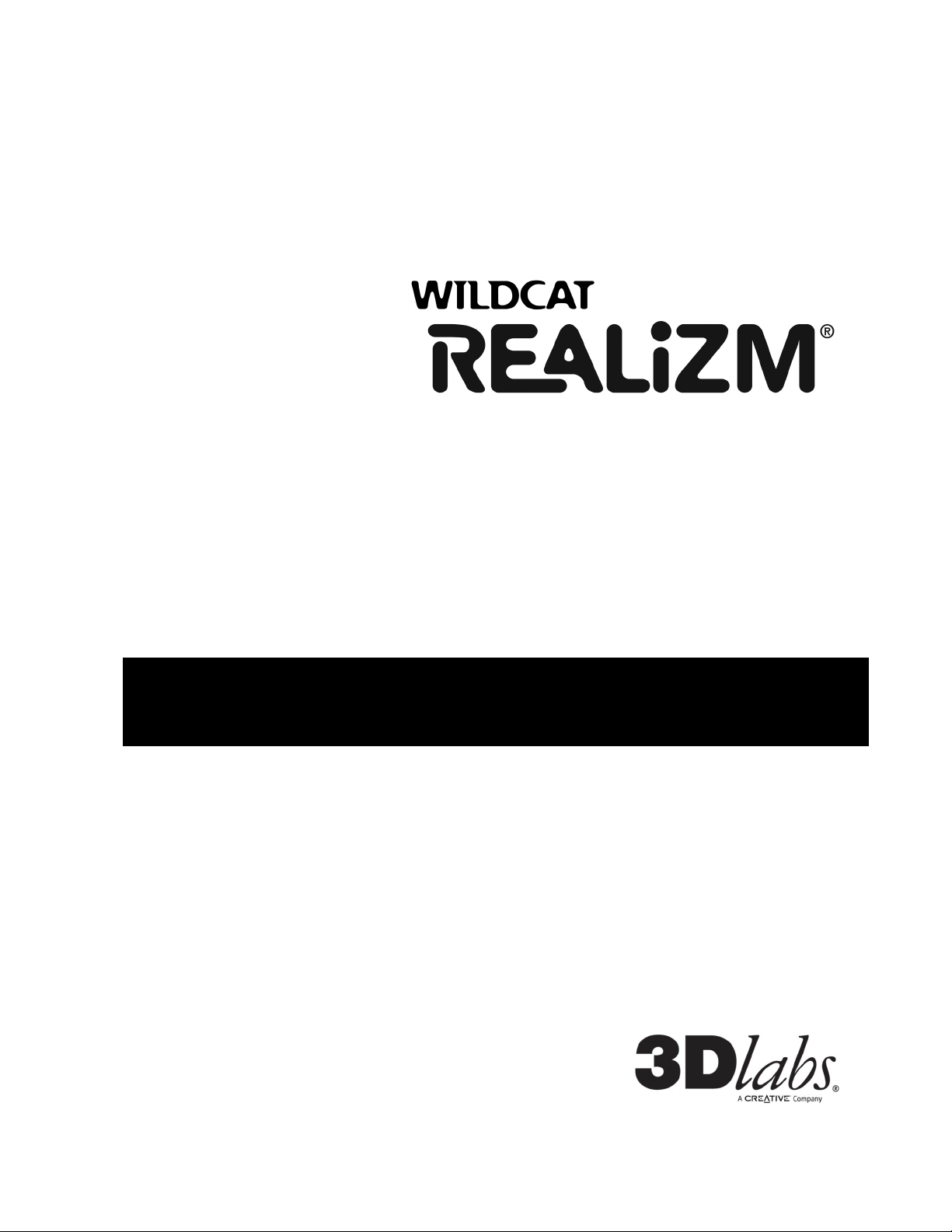
3DLABS WILDCAT REALIZM
KÄYTTÖOPAS
WILDCAT REALIZM 800 WILDCAT REALIZM 500
WILDCAT REALIZM 200 WILDCAT REALIZM 100
Page 2

3Dlabs Wildcat Realizm Käyttöopas
ii
©Copyright 2005 3Dlabs – Yksi Creativen tytäryhtiöistä
3Dlabs ja Wildcat ovat rekisteröityjä tavaramerkkejä, ja Realizm, SuperScene sekä DirectBurst ovat 3Dlabsin tavaramerkkejä.
Pentium ja Xeon ovat Intelin rekisteröityjä tavaramerkkejä. OpenGL on SGI:n rekisteröity tavaramerkki. AutoCAD on AutoDesk Inc:n
rekisteröity tavaramerkki. Microsoft, Direct X, Windows 2000 ja Windows XP ovat Microsoft Corporationin rekisteröityjä
tavaramerkkejä. Athlon, Opteron, ja 3DNow! ovat AMD:n rekisteröityjä tavaramerkkejä. Kaikki muut tavaramerkit ja rekisteröidyt
tavaramerkit ovat omistajiensa omaisuutta.
Varoitus: Muutosten tai muokkausten tekeminen 3Dlabsin näytönohjaimen kiihdytyskorttiin ilman 3Dlabs, Inc:n erillistä lupaa johtavat
takuun raukeamiseen.
FCC:n suositus: Tämä laite on testattu ja sen on todettu täyttävän B-luokituksen digitaaliselle laitteelle määritetyt raja-arvot FCC:n
määräysten kohdan 15 mukaisesti. Nämä raja-arvot on suunniteltu tarjoamaan kohtuullisen suojan haitallista häiriötä vastaan
asuintiloissa. Tämä laite tuottaa, käyttää ja voi säteillä radiotaajuusenergiaa. Jos tuotetta ei ole asennettu ja käytetty käyttöohjeen
ohjeiden mukaisesti, se voi aiheuttaa haitallista häiriötä radioliikenteessä. Kaikissa asennuksissa häiriöttömyyttä ei kuitenkaan voida
täysin taata. Jos laite aiheuttaa haitallista häiriötä radio- tai televisiovastaanottimessa, se voidaan todeta kytkemällä laite pois päältä
ja uudelleen päälle. Jos häiriötä ilmenee, kokeile yhtä tai useampaa seuraavista toimenpiteistä:
1. Suuntaa vastaanottoantenni uudelleen tai vaihda sen paikkaa.
2. Lisää etäisyyttä laitteen ja vastaanottimen välillä.
3. Liitä laite seinäpistorasiaan, joka kuuluu eri virtapiiriin kuin se pistorasia, johon vastaanotin on kytketty.
4. Ota pulmatilanteessa yhteyttä 3Dlabsiin tai radio- ja televisiokorjaajaan.
FCC:n suositusten täyttäminen vaatii, että muihin laitteisiin kytkettäessä käytetään maadoitettua kaapelia. Tämä laite on FCC:n
suositusten 15:nnen kohdan mukainen. Käytön ehtona ovat seuraavat kaksi ehtoa: 1) tämä laite ei saa aiheuttaa haitallista häiriötä ja
2) tämän laitteen on kyettävä ottamaan vastaan kaikki häiriöt mukaan lukien häiriöt, jotka voivat aiheuttaa epäsuotuista toimintaa.
Tämä B-luokituksen saanut digitaalinen laite täyttää kaikki Kanadan häiriötä aiheuttavien laitteiden säännösten vaatimukset. Cet
appareil numérique de la classe B respecte toutes les exigences du Règlement sur le material brouilleur du Canada.
Tämän tuotteen käyttäminen käyttöoppaassa kuvatulla tavalla ei anna oikeuksia 3Dlabs, Inc:n olemassa olevien patentteihin tai
patenttihakemuksiin, eikä ohjekirjassa esitetyt kuvaukset anna lupaa kuvausten mukaisten laitteiden tai ohjelmistojen valmistamiseen,
käyttöön tai myymiseen.
VOIDAAN KÄYTTÄÄ VAIN UL-LUETTELOIDUN ITE (INFORMATION TECHNOLOGY EQUIPMENT) LAITTEISTON KANSSA, MIKÄLI SILLE ON OHJEET LAITTEIDEN LISÄÄMISEKSI/POISTAMISEKSI.
Tekniset tiedot voivat muuttua ilman ennakkovaroitusta.
P/N 62-000012-001
Versio C
Page 3
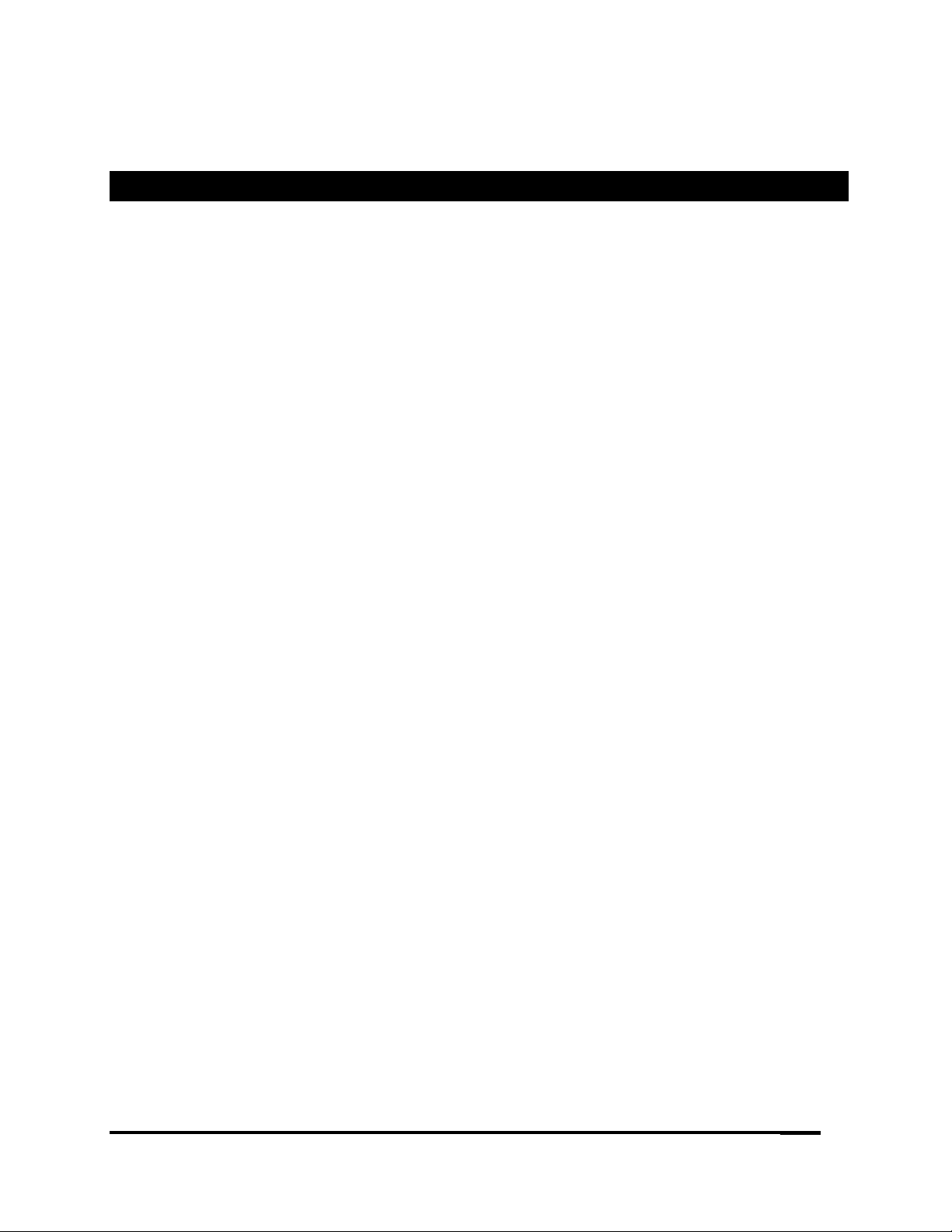
3Dlabs Wildcat Realizm Käyttöopas
iii
SISÄLLYSLUETTELO
SISÄLLYSLUETTELO .....................................................................................................................................................iii
JOHDANTO .......................................................................................................................................................................5
Tervetuloa!..........................................................................................................................................................................5
Järjestelmävaatimukset .....................................................................................................................................................5
ASENNUS ..........................................................................................................................................................................6
Asennuksen valmistelut.....................................................................................................................................................6
Ennen kuin aloitat asennuksen ......................................................................................................................................6
Wildcat Realizm -näytönohjaimen kiihdytyskortin asentaminen......................................................................................6
Virtalähteen kytkeminen näytönohjainkorttiin...................................................................................................................8
Virtalähteen kytkeminen Wildcat Realizm 800 -korttiin.................................................................................................8
Virtalähteen kytkeminen Wildcat Realizm 200- tai 100 -korttiin...................................................................................9
Jos päivität järjestelmäsi näytönohjainkorttia............................................................................................................. 10
Näytön kytkeminen ...................................................................................................................................................... 11
DVI-näytön kytkeminen ............................................................................................................................................... 12
VGA-näytön kytkeminen.............................................................................................................................................. 12
Stereolaitteen liittäminen ................................................................................................................................................ 13
Ajurin asentaminen ......................................................................................................................................................... 14
Valmistele tietokoneesi................................................................................................................................................ 14
Järjestelmässä olevan ajurin poistaminen Windows 2000 -käyttöjärjestelmästä .................................................... 14
Järjestelmässä olevan ajurin poistaminen Windows XP -käyttöjärjestelmästä ........................................................ 14
Wildcat Realizm -ajurin asentaminen ......................................................................................................................... 15
Vahvista videonäytön oletusajuri.................................................................................................................................... 15
Vahvistaminen Windows 2000 -käyttöjärjestelmässä ............................................................................................... 15
Vahvistaminen Windows XP -käyttöjärjestelmässä ................................................................................................... 15
Vahvista järjestelmän käynnistysversio ......................................................................................................................... 16
Vahvistaminen Windows 2000 -käyttöjärjestelmässä ............................................................................................... 16
Vahvistaminen Windows XP -käyttöjärjestelmässä ................................................................................................... 16
3Dlabs-näytönohjaimen kiihdytyskortin rekisteröiminen ............................................................................................... 16
OHJELMISTON ASETUS ...............................................................................................................................................17
3Dlabs-näytönohjaimen kiihdytyskortin ajuri ................................................................................................................. 17
Tehtäväpalkkiin perustuva asetusten hallintatyökalu.................................................................................................... 17
Näytön ohjauspaneeli ..................................................................................................................................................... 17
Näytön Ominaisuudet -ikkunassa:.............................................................................................................................. 18
OpenGL-asetusten muokkaaminen ............................................................................................................................... 19
Koko ruudun antialisointi ............................................................................................................................................. 19
Anisotrooppinen suodatus........................................................................................................................................... 20
Puskurimuistin vaihto –toiminto .................................................................................................................................. 20
Page 4
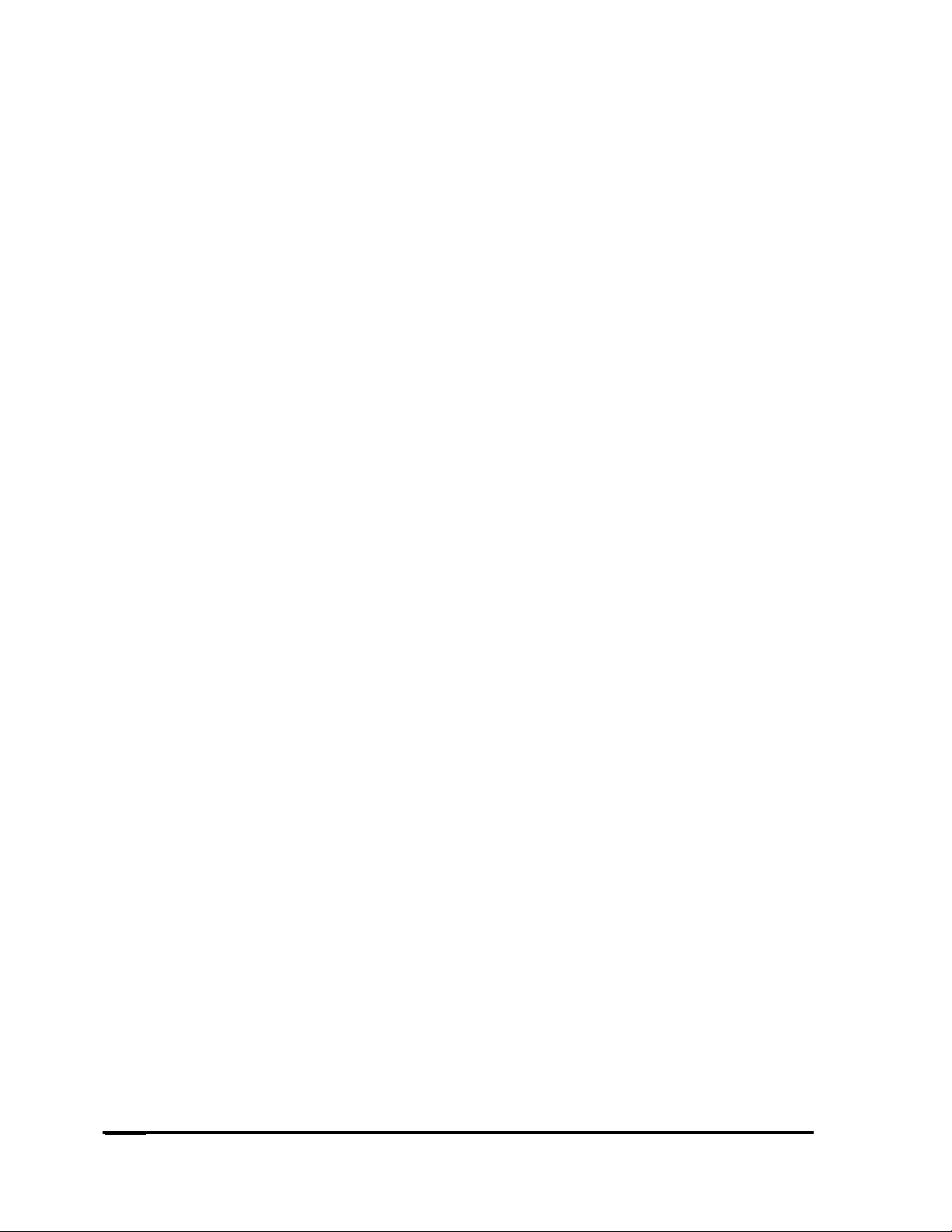
3Dlabs Wildcat Realizm Käyttöopas
iv
Odota pystysynkronointia.............................................................................................................................................20
Stereo-ulostulo..............................................................................................................................................................20
3Dlabs -näytönohjaimen kiihdytyskortin asettaminen stereokatselutilaan ...................................................................21
Stereokatselun asentaminen ja asetukset: .................................................................................................................21
DirectX-valintamahdollisuuksien asettaminen................................................................................................................22
Koko ruudun antialiasointi:...........................................................................................................................................22
Odota pystytahdistusta.................................................................................................................................................22
Näyttöasetusten säätäminen .......................................................................................................................................23
Näytön kiertovaihtoehtojen määritys...............................................................................................................................24
Suuntaus .......................................................................................................................................................................24
Näytön kierto.................................................................................................................................................................24
Näytön määrityksen konfigurointi....................................................................................................................................25
Näytön kahdennuksen säätäminen ................................................................................................................................26
Työpöydän kloonaaminen ...............................................................................................................................................26
Näytön määrityksen lisätoiminnot ...................................................................................................................................27
Reunan sulautus- ja limitysvaihtoehtojen konfigurointi ..................................................................................................27
Pikselien limitys ............................................................................................................................................................27
Sulautustyyppi...............................................................................................................................................................27
Optimoi asetukset ............................................................................................................................................................28
Acuity-sovellukset: 3Dlabs Acuity Windows Manager...................................................................................................29
Acuity Windows Managerin valintojen konfigurointi.......................................................................................................29
Sovellusikkunat.............................................................................................................................................................30
Dialog Boxes.................................................................................................................................................................31
Tehosteet ......................................................................................................................................................................31
Tehtäväpalkit.................................................................................................................................................................32
Työpöytä .......................................................................................................................................................................32
Pikavalintanäppäimet ...................................................................................................................................................32
Liite A –näyttötilan ja käyttöönotto .....................................................................................................................34
Multiview-toiminnon käyttöönotto.................................................................................................................................35
Genlockin näytönohjaimen määrittäminen ..................................................................................................................36
Liite B - Tekniset tiedot.................................................................................................................................................38
Tekniset Tiedot.................................................................................................................................................................38
Tuetut näytön tarkkuudet.................................................................................................................................................41
Liite C – Ohjelmiston Lisenssi.....................................................................................................................................42
OHJELMISTOLISENSSI..................................................................................................................................................42
Ohjelmistolisenssi ja rajoitukset...................................................................................................................................42
Rajoitettu takuu .............................................................................................................................................................43
Rajoitettu Vastuu ..........................................................................................................................................................43
Ilmoitus rajoitetuista oikeuksista ..................................................................................................................................43
Sopimuksen päättäminen.............................................................................................................................................44
Yleistä............................................................................................................................................................................44
Liite D – Saadostenmukaiset Lausunnot ...................................................................................................................45
Page 5
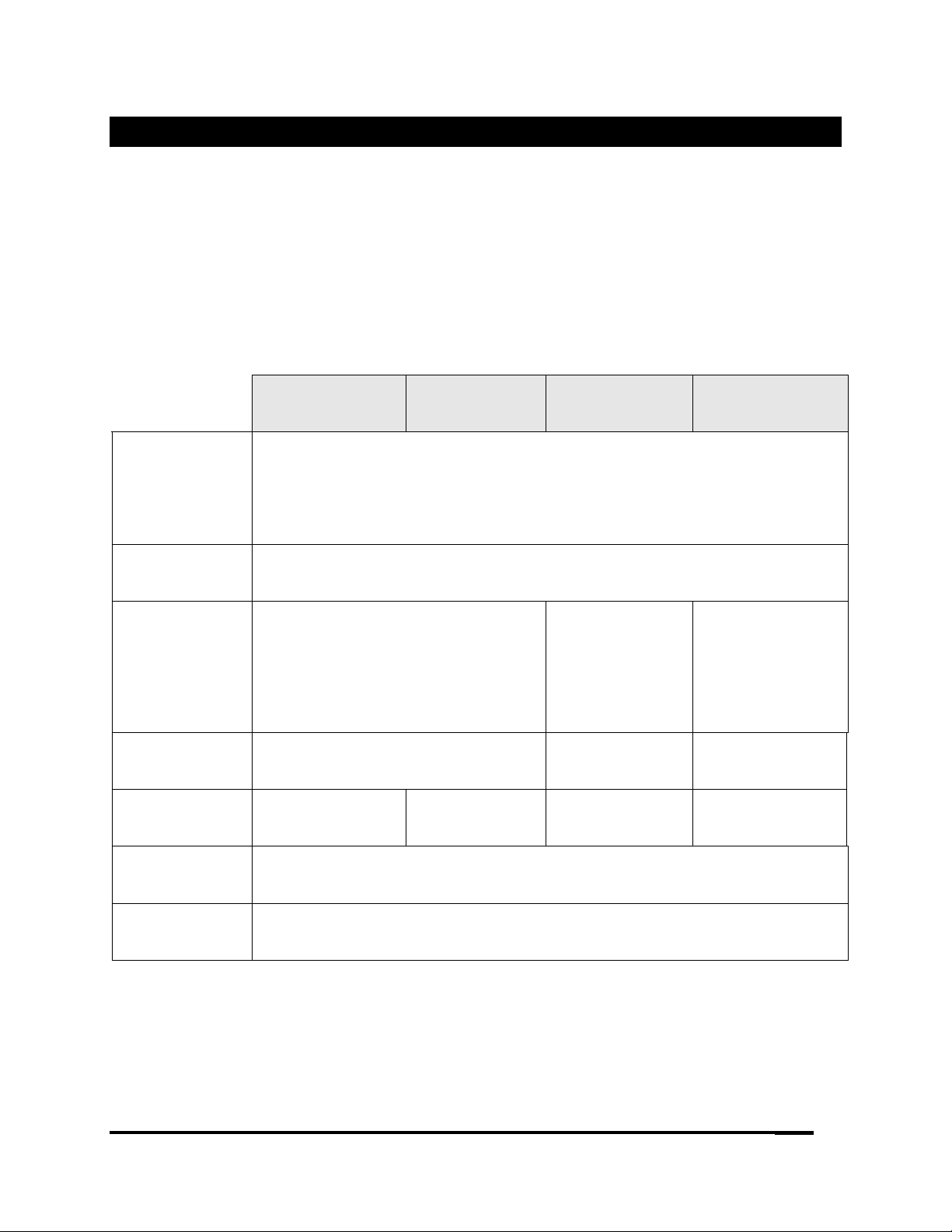
3Dlabs Wildcat Realizm Käyttöopas
5
JOHDANTO
Tervetuloa!
Kiitos, että valitsit 3Dlabs® Wildcat® Realizm™ -näytönohjaimen kiihdytyskortin!
Tämä käyttöopas tarjoaa sinulle tietoja Wildcat Realizm -näytönohjaimen kiihdytyskortista. Tämän oppaan
lisäksi suosittelemme lämpimästi, että käytät hyväksesi online-tukea, joka löytyy 3Dlabsin ajurin
ohjeruuduissa.
Järjestelmävaatimukset
Wildcat Realizm
100
Wildcat Realizm
200
Wildcat Realizm
500
Wildcat Realizm
800
Laitteisto
Intel® Pentium® ja Xeon®, Athlon™ tai yhteensopiva prosessori (Pentium 4, Athlon
64, Xeon, Xeon prosessorit joissa on EM64T tai Opteron® suositellaan parasta
suorituskykyä varten.
HUOMAA: Wildcat Realizm 800 vaatii
PCI Express High-end -liittimen.
Käyttöjärjestelmä
Microsoft® Windows® 2000, Windows XP tai Red Hat® Linux® Enterprise Edition
(versio 3.0 tai uudempi)
Bus -liitin
Yksi AGP (3.0) korttipaikka, jonka
vieressä on tyhjä korttipaikka
jäähdytystä varten (suosittelemme
AGP 8x:aa)
Yksi x16 PCI
Express
Yksi x16 PCI
Express
korttipaikka, jonka
vieressä on tyhjä
korttipaikka
jäähdytystä varten
Ulkoinen
virtalähde
Lisäliitin järjestelmän virtalähteeseen
Ei mitään
PCI Express HighEnd -liitin
Järjestelmän
vähimmäisteho
75 Wattia
85 Wattia
150 Wattia
Suositeltava
vähimmäismuisti
512 MB
Vaadittu vapaa
levytila
25 MB suositellaan ajurille ja parhaan mahdollisen suorituksen takaamiseksi.
Käyttöjärjestelmäsi yksityiskohtaisemmat tiedot löydät järjestelmän mukana toimitetusta käyttöohjeesta.
53 Wattia
Page 6

3Dlabs Wildcat Realizm Käyttöopas
6
ASENNUS
Asennuksen valmistelut
HUOMAA: Jos hankit Wildcat Realizm -näytönohjaimen kiihdytyskorttisi
osana järjestelmää, se on esiasennettu toimimaan
järjestelmässäsi. Muita muutoksia ei tarvitse tehdä. Myös
järjestelmän näytönohjaimen kiihdytyskortit on asennettu
ennen lähettämistä, joten ne ovat valmiita käyttöön. Muita
asennuksia tai muutoksia ei tarvitse tehdä, paitsi jos hankit
erillisen laitteen tai sinun on asennettava videokorttisi
uudelleen. Säilytä järjestelmäsi mukana tullut ajuri turvallisessa
paikassa siltä varalta, että joudut joskus asentamaan ajurit
uudelleen.
Ennen kuin aloitat asennuksen
Tallenna kaikki keskeneräiset työt, lopeta kaikki avoimet sovellukset ja ohjelmistot, jotka ovat käynnissä,
kuten esimerkiksi virustentorjuntaohjelma. Muista aina tehdä järjestelmästäsi varmuuskopiot ennen kuin
asennat uusia ohjelmia tai laitteita.
1. Katkaise tietokoneen virransyöttö.
TÄRKEÄÄ: Irrota sähköjohto järjestelmästä ja odota 15 - 30 sekuntia, jotta
kerääntynyt jännite ehtii purkaantua. Lisättävät osat voivat
vaurioitua, jos virtaa ei ole fyysisesti kytketty irti järjestelmästä
asennuksen aikana.
2. Tee kaikki mahdolliset varotoimenpiteet staattisen sähkön torjumiseksi valmistautuessasi
asentamaan korttisi. Staattinen sähkö voi vaurioittaa osia. Jos lähetyksesi mukana sait
antistaattisen rannekkeen, käytä sitä asentaessasi laitteita. Työskentele mieluimmin tilassa, jossa
staattisen sähkön kehittymisen riski on mahdollisimman pieni (kuten esimerkiksi kaakelilattialla
mieluummin kuin matolla).
ü Kosketa tietokoneen metallikuorta, jotta mahdollisesti kertynyt staattinen sähkö purkautuu
turvallisesti ennen kuin kosketat korttia.
ü Älä käytä villa- tai polyesterivaatteita tehdessäsi asennustöitä.
ü Työskentele tilassa, jonka suhteellinen ilmankosteus on vähintään 50 prosenttia.
ü Pidä kortti antistaattisessa pussissa, kunnes olet valmis asentamaan sen paikalleen.
ü Käsittele korttia niin vähän kuin mahdollista ja vain reunoista.
Wildcat Realizm -näytönohjaimen kiihdytyskortin asentaminen
Tarkista tietokoneesi ohjekirjasta ohjeet tietokoneen kuoren avaamiseksi ja sulkemiseksi, AGP 8x- tai
PCI Express -korttipaikkojen tunnistamiseksi ja lisäkorttien asentamiseksi.
Page 7
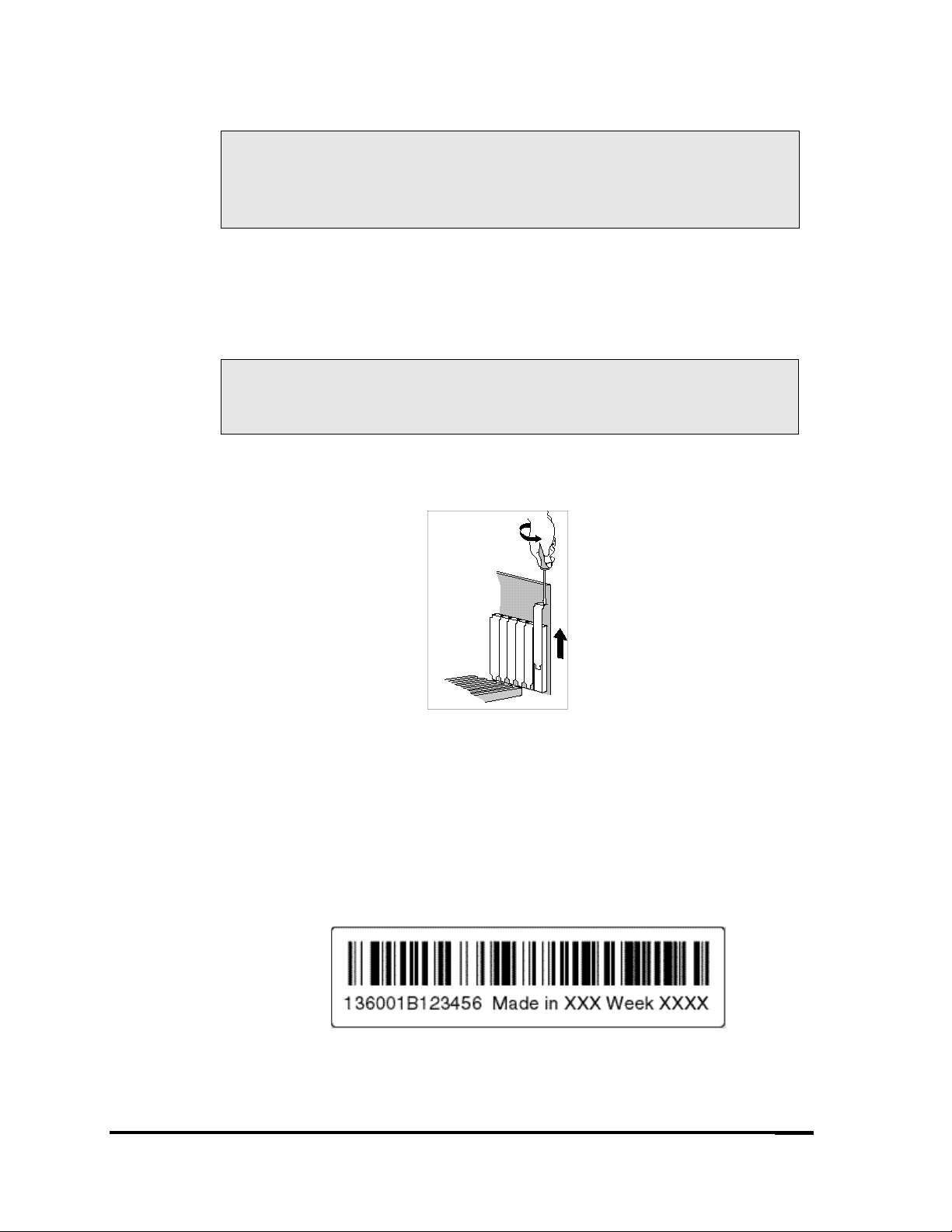
3Dlabs Wildcat Realizm Käyttöopas
7
HUOMAA: Jos aiot korvata näytönohjaimesi varmista, että poistat vanhan
näytönohjaimesi ajurin ennen kuin kytket virran pois päältä
tietokoneesta ja poistat vanhan näytönohjainkortin. Katso
ohjeet ajurin poistamiseksi tämän luvun kohdasta ”Ajurin
asentaminen”.
1. Kytke tietokoneen ja näytön virransyöttö pois päältä ja irrota kaapelit tietokoneesta (noudata
kohdassa ”Ennen kuin aloitat asennuksen” annettuja ohjeita).
2. Poista järjestelmän suojus niin, että pääset käsiksi korttipaikkoihin, joihin aiot asentaa Wildcat
Realizm -näytönohjaimen kiihdytyskortin. tarkista järjestelmän käyttöohjeesta oikean
korttipaikan sijainti.
TÄRKEÄÄ: Wildcat Realizm -korttien vieressä on oltava tyhjä korttipaikka
jäähdytysjärjestelyjen takia. Tarkista myös, että virtalähteesi teho on
yhteensopiva asentamasi Wildcat Realizm -kortin kanssa. Tarkista
nämä tiedot joko järjestelmästäsi ja/tai järjestelmäsi ohjekirjasta.
3. Jos et ole jo irrottanut järjestelmässäsi olevaa näytönohjainkorttia tai -kortteja, niin tee se nyt.
4. Jos on tarpeen, irrota ristipääruuvimeisselillä sen korttipaikan takapaneeli, johon aiot asentaa
Wildcat Realizm -näytönohjaimen kiihdytyskorttisi.
5. Jos sait lähetyksesi mukana antistaattisen rannekkeen, kiinnitä toinen pää ranteeseesi ja
toinen pää järjestelmäsi kuoren paljaaseen metallipintaan (tarkoittaen metallia, jota ei ole
maalattu tai johon ei ole liimattu tarroja tms.)
6. Poista Wildcat Realizm -näytönohjaimen kiihdytyskortti antistaattisesta pakkauksesta. Kirjoita
muistiin tuotteen sarjanumero rekisteröitymistä ja mahdollista tulevaa käyttötarvetta varten.
Sarjanumero sijaitsee kortin tunnistelaatassa ja näyttää samalta kuin oheinen esimerkki:
7. Ennen Realizm-grafiikkakortin asennusta varmista, että emolevy ja järjestelmä eivät vie
grafiikakortin vaatimaa tilaa. Varmista myös, että ohjaimen ja emolevyn kaapelikytkennälle ja
olemassaolevalle virta- tai kommunikaatiokaapeleille on tilaa. Joitain järjestelmiä varten
Realizm-grafiikkakortin takapuolella oleva jatkokannatin pitää poistaa asennusta varten.
Page 8
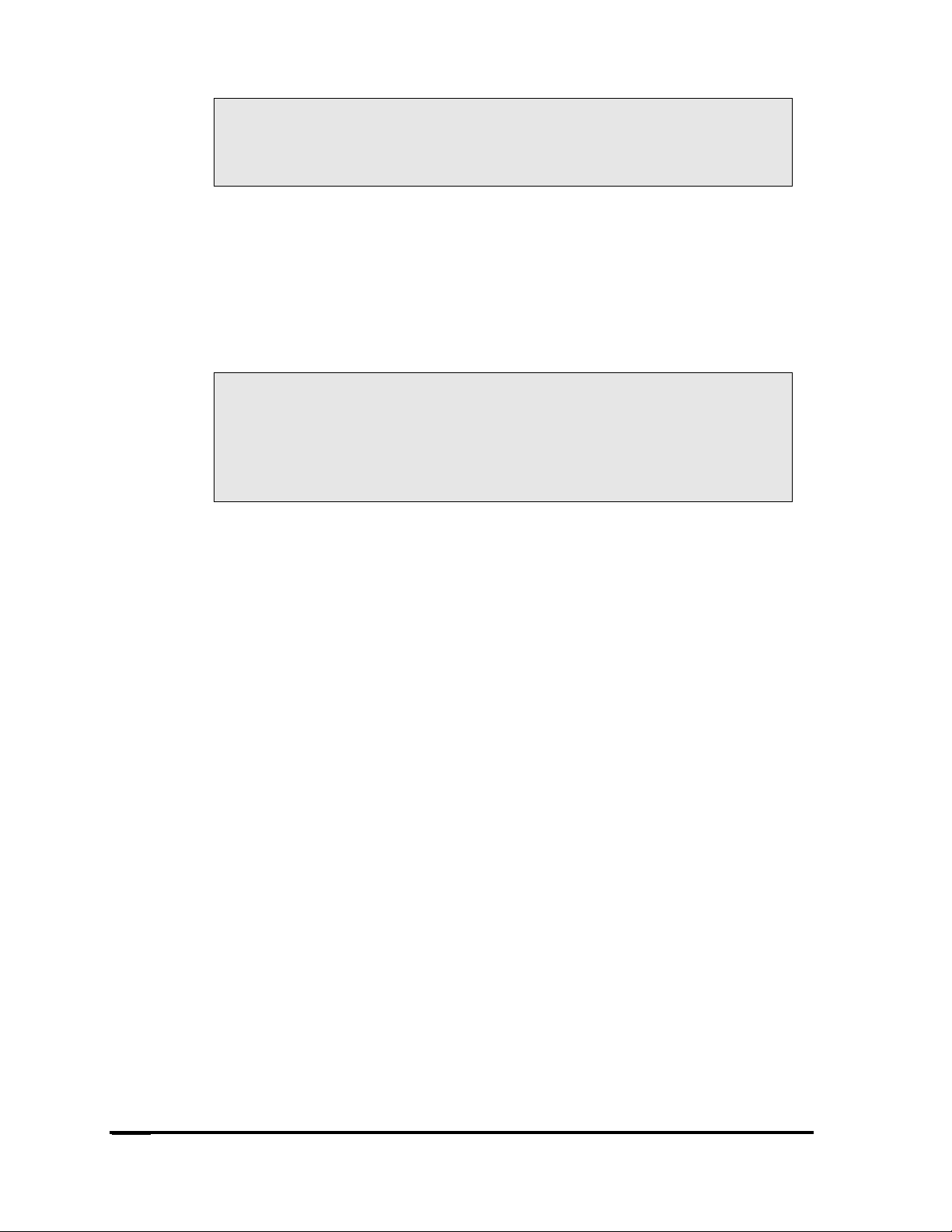
3Dlabs Wildcat Realizm Käyttöopas
8
ITÄRKEÄÄ: Wildcat Realizm 800 on täysimittainen, kaksileveyksinen grafiikkakortti
joka soveltuu PCI Express™ x16 Graphics 150W-ATX Specification
1.0:aa varten. Varmista, että emolevy ja järjestelmä, johon äänikortti
asennetaan soveltuvat tälle määritykselle. Tämän avulla estetään
Realizm 800 –grafiikkakortin asennusta estävät fyysiset ristiriidat
8. Aseta kortti oikeaan korttipaikkaan ja kiinnitä se tiukasti. Kiinnitä kortti tietokoneen runkoon.
Tarkista järjestelmäsi käyttöoppaasta ohjeet kortin kiinnittämiseksi tietokoneen runkoon.
Irtonaiset tai löyhästi kiinnitetyt kortit ja liittimet voivat aiheuttaa maadoittumis- ja
käyttöongelmia.
HUOMAA: Näytönohjainkortin tuulettimelle on varattava riittävästi tilaa riittävän
ilmanvaihdon varmistamiseksi. Tukkeutunut ilmanvaihto voi aiheuttaa
näytönohjainkortin ylikuumenemisen.
Varmista, että tuulettimen ympärillä ei ole kaapeleita tai johtoja,
jotka voisivat tukkia kortin ilmanvaihdon tai juuttua tuulettimeen
estäen siipien kunnollisen pyörimisliikkeen.
Virtalähteen kytkeminen näytönohjainkorttiin
VAROITUS: APUTEHO ON KYTKETTÄVÄ REALIZM 100, 200 TAI 800 -GRAFIIKKAKORTTIIN .
MIKÄLI NÄITÄ OHJEITA VIRTALÄHTEEN KYTKENNÄSTÄ KORTTIIN EI NOUDATETA,
KORTTI VAURIOITUU. HUOM: REALIZM 500 EI VAADI APUTEHOKYTKENTÄÄ.
Ennen kuin kytket järjestelmän virran takaisin päälle, lisävirtaliitin on kytkettävä järjestelmästä
näytönohjainkorttiin. (Realizm 500 poikkeaa tästä) Ellei sinulla ole kaapeleita, joilla voisit kytkeä
virransyötön näytönohjainkorttiin, sinulla ei todennäköisesti ole myöskään virtalähdettä, joka tukee
näytönohjainkorttia. Tarkista Johdanto-osiosta kohdasta “Järjestelmävaatimukset” kortin vaatiman
virtalähteen erityisvaatimukset.
Virtalähteen kytkeminen Wildcat Realizm 800 -korttiin
Wildcat Realizm 800 (täyttää PCI Express™ x16 Graphics 150W-ATX Specification 1.0:n vaatimukset
grafiikkakiihdyttimille käyttää virtaa järjestelmän virtalähteestä erityisen High-End -virtaliittimen avulla.
Liitin on suunniteltu nimenomaisesti kytkeytymään suoraan x16 PCI Express -näytönohjainkorttiin.
Jos järjestelmäsi virtalähteessä ei ole High-End -virtaliitintä, se ei tue PCI Express High-End -virtalähteen
vaatimuksia. Ennen kuin jatkat korttisi asennusta varmista, että järjestelmäsi täyttää virtalähteelle
asetetut vähimmäisvaatimukset. Lisäksi sinun on käytettävä kolmihaaraista sähkökaapelia, joka
toimitetaan kortin mukana. Kolmihaaraisen sähkökaapelin avulla voit yhdistää järjestelmän virtalähteen
kaksi erillistä sähkökaapelia syöttämään virtaa kortille. kaapeliliitinten on oltava ensimmäiset liittimet
virtalähteestä katsottuna (lähimpänä virtalähdettä).
VAROITUS: MIKÄLI SEURAAVAKSI ANNETTUJA OHJEITA EI NOUDATETA,
NÄYTÖNOHJAINKORTIN TOIMINTA VOI VAARANTUA.
Page 9
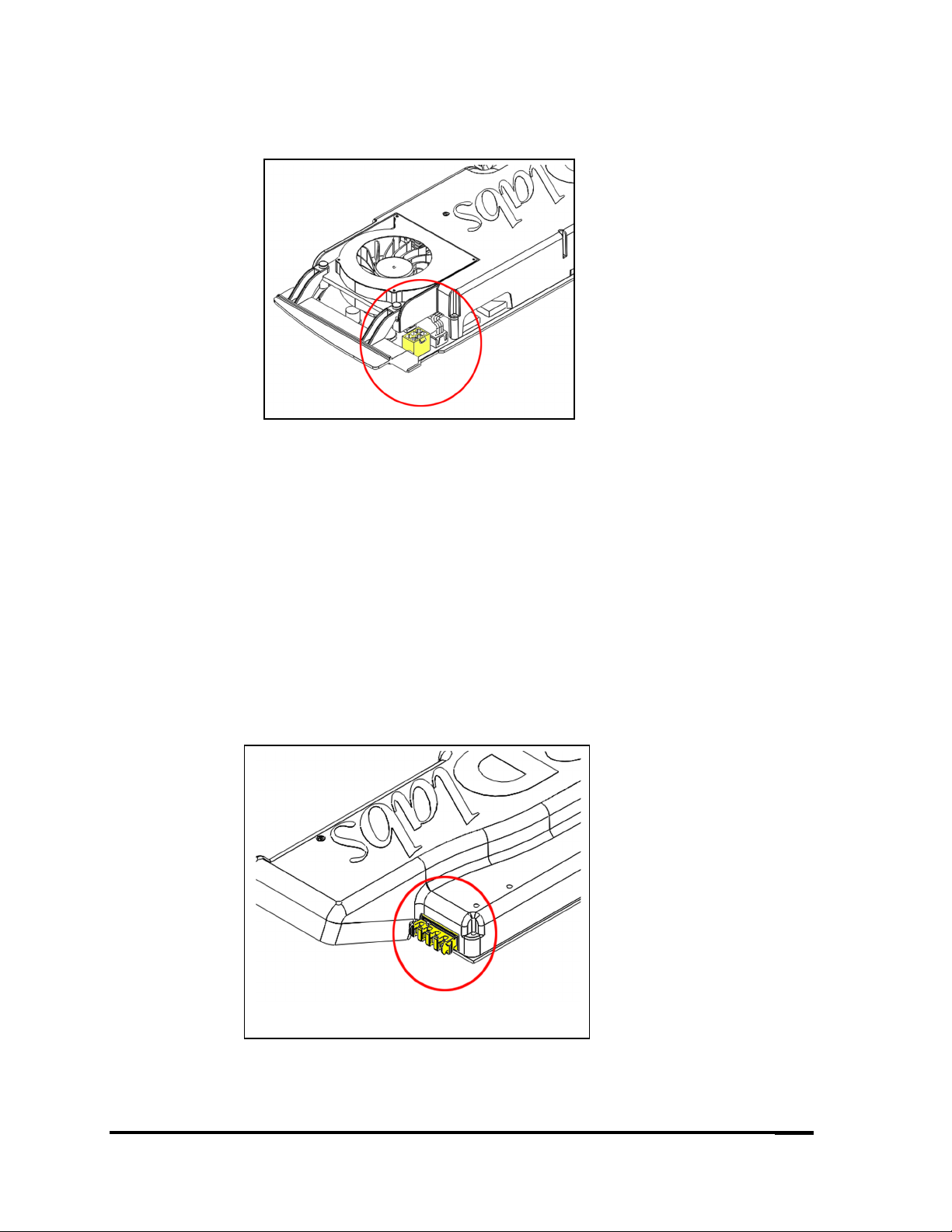
3Dlabs Wildcat Realizm Käyttöopas
9
1. Etsi Wildcat Realizm 800 -kortin virtaliitin (katso alempana olevaa kuvaa). Kytke
kolmihaaraisen sähkökaapelin yksittäinen pää Wildcat Realizm 800 -korttiin.
2. Etsi kaksi liitintä, joista molemmat sijaitsevat järjestelmän virtalähteen erillisissä virtaliittimissä.
Kaapeleiden on oltava toisistaan erillään ja liitinten on oltava ensimmäiset liittimet
virtalähteestä katsoen (lähimpänä virtalähdettä).
3. Kytke molemmat kolmiosoisen kaapelin liittimet (olet jo kytkenyt yhden Wildcat Realizm 800 korttiin) kahteen järjestelmän virtaliittimeen.
4. Poista antistaattinen ranneke mikäli käytit sitä ja aseta tietokoneen kuori paikalleen.
5. Kytke sähköjohto takaisin pistorasiaan.
Virtalähteen kytkeminen Wildcat Realizm 200- tai 100 -korttiin
VAROITUS: MIKÄLI SEURAAVAKSI ANNETTUJA OHJEITA EI NOUDATETA,
NÄYTÖNOHJAINKORTIN TOIMINTA VOI VAARANTUA.
1. Etsi virtaliitin Wildcat Realizm 200- tai 100 -kortista (katso kuvaa).
2. Etsi järjestelmästä kaapeli, joka ei ole käytössä. Jos virtalähteesi kaapeli ei yllä korttiin asti,
sinun on hankittava pidempi kaapeli.
Page 10
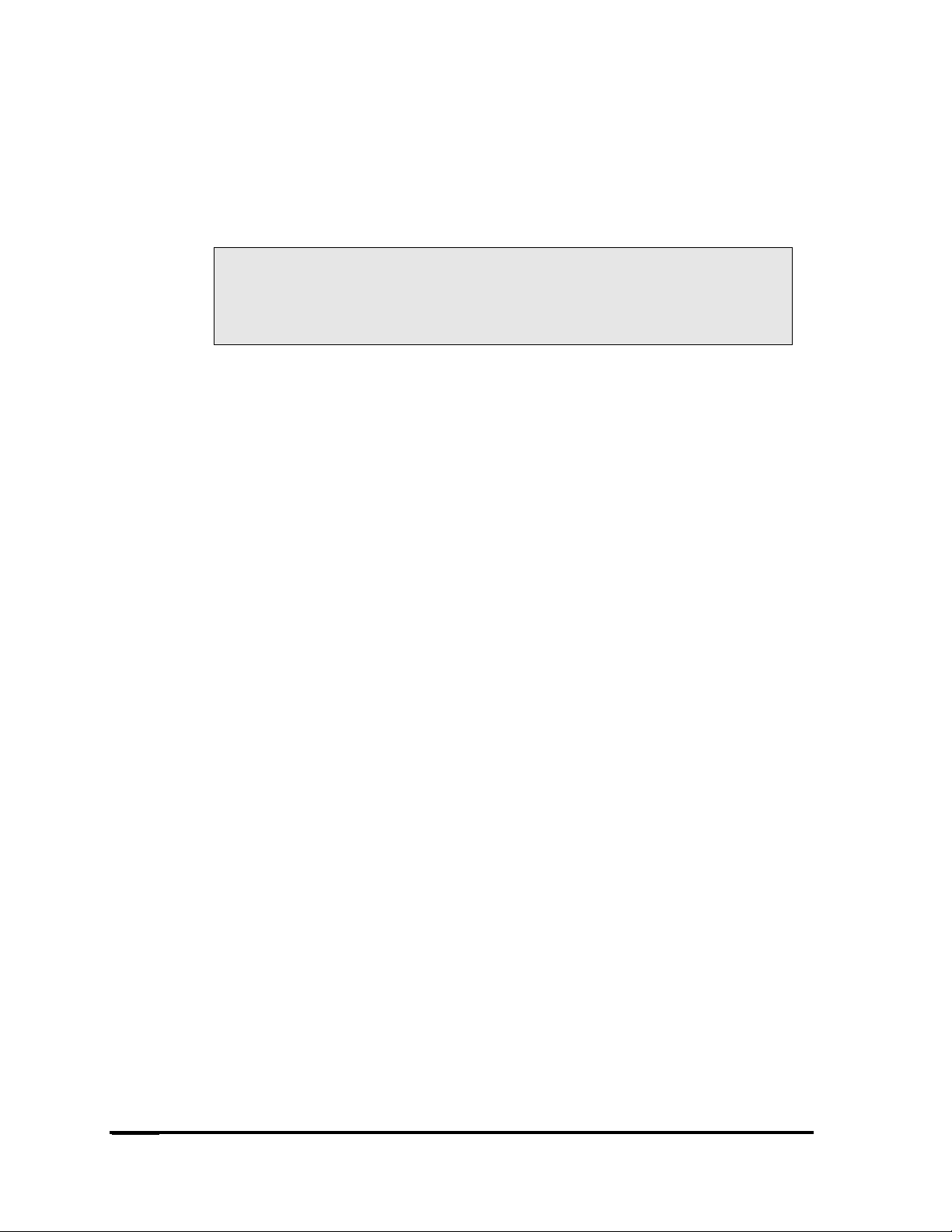
3Dlabs Wildcat Realizm Käyttöopas
10
3. Liitä kaapeli näytönohjainkorttiin.
4. Poista antistaattinen ranneke mikäli käytit sitä ja sulje tietokoneen kuori.
5. Kytke sähköjohto pistorasiaan.
Jos päivität järjestelmäsi näytönohjainkorttia
HUOMAA: Nämä ohjeet voivat poiketa niistä ohjeista, joiden mukaan
tavallisesti päivität näytönohjainkorttisi tai muut laitteet. Nämä
ohjeet ovat kuitenkin osoittautuneet parhaaksi menettelytavaksi,
jonka avulla varmistetaan uuden laitteistosi ja ohjelmistosi
onnistunut asennus.
1. Poista vanhan näytönohjainkorttisi ajurit. tarkista vanhan näytönohjainkorttisi käyttöohjeesta tai
ohjetiedostoista ohjeet vanhan näytönohjainkorttisi ajurin poistamiseksi.
2. Poista tietokoneessasi oleva näytönohjainkortti. Kun haluat asentaa Wildcat Realizm näytönohjaimen kiihdytyskortin, katso laiteasennusohjeet edeltä.
3. Asenna Wildcat Realizm -näytönohjaimen kiihdytyskortin ajuri. Katso ohjeet tämän luvun
kohdasta “Ajurin asennus”.
Page 11

3Dlabs Wildcat Realizm Käyttöopas
11
Näytön kytkeminen
Näytön liittimen tuki
Seuraava taulukko luetteloi erilaiset näyttöasetukset, jotka toimivat Wildcat Realizm -näytönohjainkortin
kanssa:
Wildcat Realizm 800
Kaksi analogista tai digitaalista DVI-I videon ulostuloliitintä – kaksinkertaisen
yhteyden avulla liitetty DVI tukee seuraavia asennuksia:
ü Yksi tai kaksi analogista näyttölaitetta
ü Yksi tai kaksi yksinkertaisen yhteyden avulla liitettyä digitaalista
näyttölaitetta
ü Yksi tai kaksi kaksinkertaisen yhteyden avulla liitettyä digitaalista
näyttölaitetta
ü Yksi yksinkertaisen yhteyden tai yksi kaksinkertaisen yhteyden
avulla liitettyä digitaalista näyttölaitetta sekä analoginen näyttölaite
Stereo Sync -liitin
ü VESA-standardin mukainen kuvaruudun stereoliitin
ü 3-nastainen mini-DIN -liitin tarjoaa liitännän LCD-sulkimilla
varustetuille 3D-laseille tai muille stereosulkijalaitteille
Wildcat Realizm 500
Kaksi analogista tai digitaalista DVI-I videon ulostuloliitintä – yksinkertaisen
yhteyden avulla liitetty DVI tukee seuraavia asennuksia:
ü Yksi tai kaksi analogista näyttölaitetta
ü Yksi tai kaksi yksinkertaisen yhteyden avulla liitettyä digitaalista
näyttölaitetta
ü Yksi yksinkertaisen yhteyden avulla liitetty näyttölaite ja yksi
analoginen näyttölaite
Stereo Sync -liitin
ü VESA-standardin mukainen kuvaruudun stereoliitin
ü 3-nastainen mini-DIN -liitin tarjoaa liitännän LCD-sulkimilla
varustetuille 3D-laseille tai muille stereosulkijalaitteille
Wildcat Realizm 200
Kaksi analogista tai digitaalista DVI-I videon ulostuloliitintä – kaksinkertaisen
yhteyden avulla liitetty DVI tukee seuraavia asennuksia:
ü Yksi tai kaksi analogista näyttölaitetta
ü Yksi tai kaksi yksinkertaisen yhteyden avulla liitettyä digitaalista
näyttölaitetta
ü Yksi tai kaksi kaksinkertaisen yhteyden avulla liitettyä digitaalista
näyttölaitetta
ü Yksi yksinkertaisen yhteyden tai yksi kaksinkertaisen yhteyden
avulla liitettyä digitaalista näyttölaitetta sekä analoginen näyttölaite
Stereo Sync -liitin
ü VESA-standardin mukainen kuvaruudun stereoliitin
ü 3-nastainen mini-DIN -liitin tarjoaa liitännän LCD-sulkimilla
varustetuille 3D-laseille tai muille stereosulkijalaitteille
Wildcat Realizm 100
Kaksi analogista tai digitaalista DVI-I videon ulostuloliitintä – yksinkertaisen
yhteyden avulla liitetty DVI tukee seuraavia asennuksia:
ü Yksi tai kaksi analogista näyttölaitetta
ü Yksi tai kaksi yksinkertaisen yhteyden avulla liitettyä digitaalista
näyttölaitetta
ü Yksi yksinkertaisen yhteyden avulla liitetty näyttölaite ja yksi
analoginen näyttölaite
Stereo Sync -liitin
ü VESA-standardin mukainen kuvaruudun stereoliitin
ü 3-nastainen mini-DIN -liitin tarjoaa liitännän LCD-sulkimilla
varustetuille 3D-laseille tai muille stereosulkijalaitteille
Page 12

3Dlabs Wildcat Realizm Käyttöopas
12
Ensisijainen DVI-
liitin
Stereoliitin
Toissijainen DVI-
liitin
Wildcat Realizm -liitinpaneeli
DVI-näytön kytkeminen
1. Varmista, että tietokoneen virta on kytketty pois päältä.
2. Tarkista näyttösi mukana saapuneesta käyttöohjeesta ohjeet liitäntävaatimuksista.
Näyttösi kaapelissa on joko Digital Video Interface (DVI)-I -liitin tai 15-nastainen VGA-liitin
riippuen näytön mallista. Jos näyttösi on VGA-näyttö, katso ohjeet tämän luvun kohdasta
“VGA-näytön kytkeminen”.
3. Liitä työasemanäytön videokaapeli ensisijaiseen DVI-I -liittimeen Wildcat Realizm videokortissa. Liitin on merkitty numerolla 1 ylempänä esitetyssä kuvassa ja korttisi
liitinpaneelissa.
VAROITUS: Jos yhdistät vain yhden näytön Wildcat Realizm -korttiin,
sinun on kytkettävä näyttö ensisijaiseen DVI-I -liittimeen
(merkitty numerolla 1 kortin liitinpaneeliin).
HUOMAA: Jos kytket lisänäytön Wildcat Realizm -korttiin, kytke
työasemanäytön uusi videokaapeli toissijaiseen DVI-I liittimeen. Katso ohjeet kahden näytön asentamisesta tämän
ohjekirjan kohdasta “Kahden näytön toiminnon asentaminen”
.
VGA-näytön kytkeminen
HUOMAA: Sinun on käytettävä sovitinta DVI:n ja analogisen näytön
välillä, jos haluat kytkeä VGA-näytön Wildcat Realizm -korttiin.
1. Liitä näytön 15-nastainen VGA-liitin DVI:n ja analogisen näytön väliin asennettavan
sovittimen VGA-päähän (katso alempaa).
2. Liitä sovittimen DVI-I-pää 3Dlabs Wildcat Realizmin videokortissa sijaitsevaan
ensisijaiseen DVI-I-liittimeen (merkitty numerolla 1).
HUOMAA: Jos aiot liittää sekä VGA-näytön että digitaalisen litteän näytön,
sinun on liitettävä VGA-näyttö ensisijaiseen DVI-I-liittimeen
(merkitty numerolla 1).
Page 13
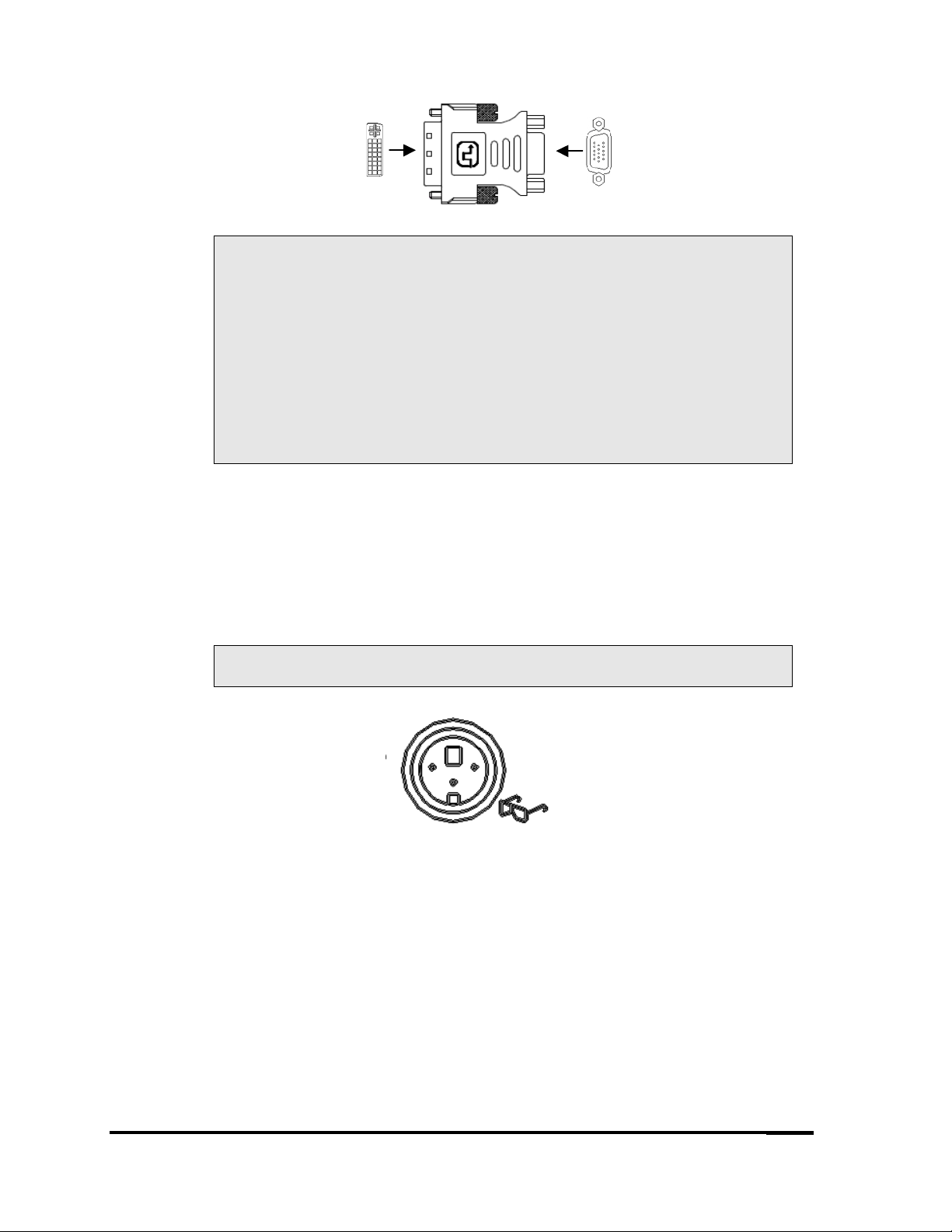
3Dlabs Wildcat Realizm Käyttöopas
13
HUOMAA: Jos näytössäsi ei ole sisäänrakennettua videokaapelia, käytä
maadoitettua videokaapelia, jonka videokortin ulostuloliittimen
yhdessä päässä on joko DVI-I -reseptori tai 15-nastainen VGAvideoliitin (sovittimen kera). Tarkista, että kaapelin toisessa
päässä on näytön videosyöttöön sopivat liittimet. Etsi
lisäohjeita näyttösi mukana lähetetystä käyttöoppaasta.
HUOMAA: Jos olet tilannut Wildcat Realizm -videokortin järjestelmän
osana, se on asennettu ja esiasetettu ennen lähettämistä.
Katso ohjeet tarkkuuden säätämisestä, värien asetuksista ja
virkistystaajuusasetuksista luvusta 3, “Videokortin
käyttäminen".
Stereolaitteen liittäminen
Sulje virta järjestelmästäsi ja liitä stereolaite kortin pyöreään stereoliittimen. Tarkista stereolaitteesi
käyttöohjeesta, kuinka stereoskooppista näyttöä käytetään. Kytke virta päälle ja käynnistä järjestelmäsi
sekä lisälaitteet. Kirjaudu sisään käyttöjärjestelmääsi.
HUOMAA: Katso ohjeet stereolaitteen näytön asetusten asentamiseksi
kappaleesta 3, “Videokortin käyttäminen”.
3-Pin Mini-DIN Stereoliitin
DVI
VGA
Page 14
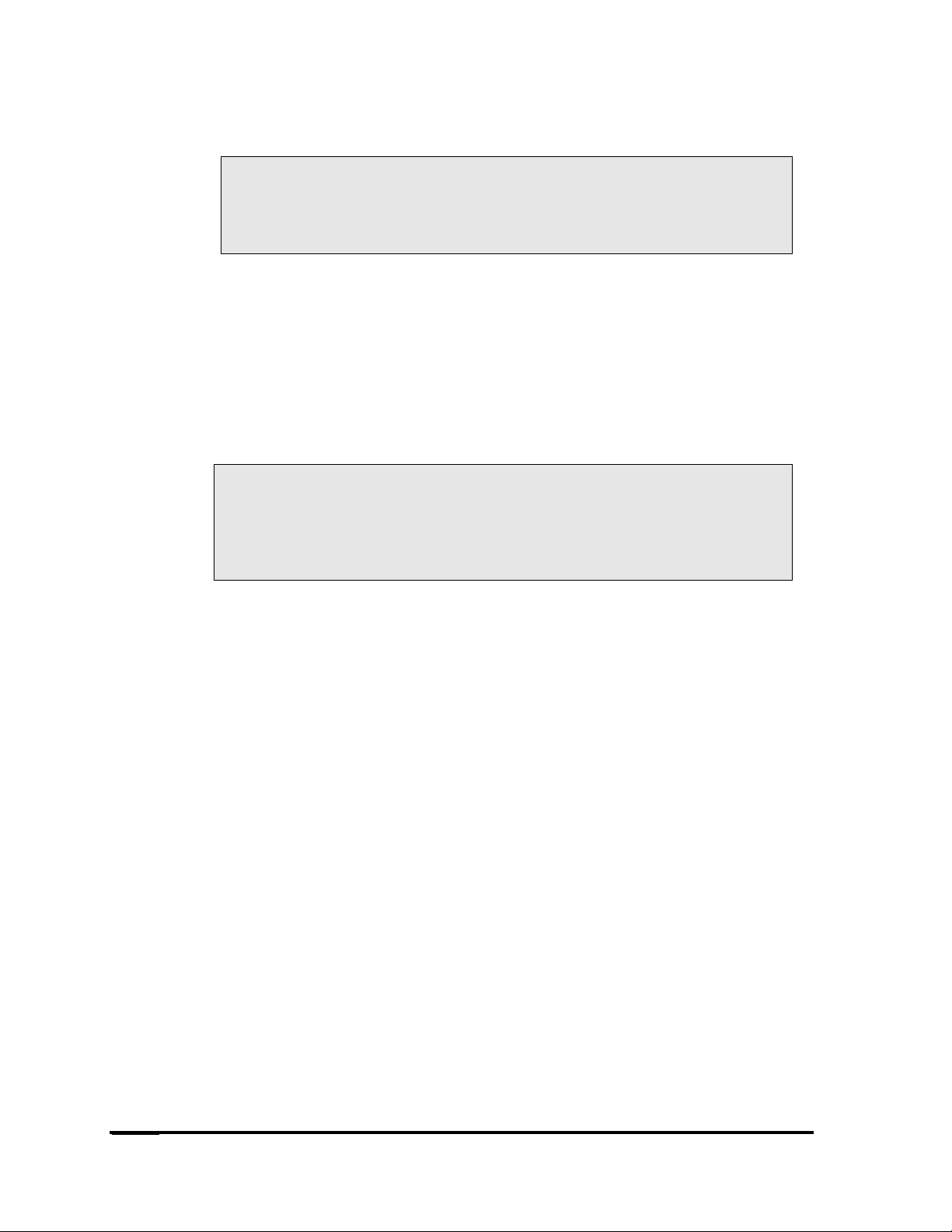
3Dlabs Wildcat Realizm Käyttöopas
14
Ajurin asentaminen
HUOMAA: Jos hankit Wildcat Realizm -näytönohjaimen kiihdytyskortin
osana järjestelmää, näytönohjaimen ajurit on esiasennettu
ennen lähettämistä. Tämä osio pätee vain siinä tapauksessa,
että hankit Wildcat Realizm -kortin päivityksenä, asennat ajuria
uudelleen tai päivität käyttöjärjestelmää.
Valmistele tietokoneesi
ü Varmista, että työasemasi vastaa kortin ja ajurin järjestelmävaatimuksia. Tarkista tiedot
Johdanto-osiosta kohdasta “Järjestelmävaatimukset”.
ü Tallenna kaikki keskeneräiset työt, lopeta kaikki käynnissä olevat sovellukset ja ohjelmat
kuten esimerkiksi virustentorjuntaohjelma. Tee aina varmuuskopio järjestelmästäsi ennen
kuin asennat uusia laitteita tai ohjelmia.
TÄRKEÄÄ: Tarkista, että sinulla on oikea Wildcat-ajuri käyttämällesi
Windows-käyttöjärjestelmälle. Jos olet epävarma, tarkista
tiedot
README.TXT
-kansiosta, joka sijaitsee ajurin
toteutuksessa. Etsi lisätietoja ajurien asentamisesta ja
ohjelmistosovelluksista Microsoft Windows -järjestelmän
käyttöohjeesta ja online-tukipalvelusta.
Järjestelmässä olevan ajurin poistaminen Windows 2000 -käyttöjärjestelmästä
1. Kirjaudu sisään Windows 2000 -käyttöjärjestelmään käyttämällä käyttäjätunnusta, jolla on
ylläpitäjän oikeudet. Löydät lisätietoja ylläpitäjän oikeuksista järjestelmän ylläpitäjältä tai
Microsoft Windows 2000 -käyttöoppaasta.
2. Valitse aloitusvalikosta Asetukset/Ohjauspaneeli ja napsauta Lisää/Poista Ohjelmia -kuvaketta.
3. Maalaa uusi näytönohjain kohdasta Muuta tai poista ohjelmia ja napsauta Muuta/Poista kuvaketta.
4. Napsauta Kyllä-painiketta, kun ohjelma pyytää sinua vahvistamaan ajurin poistamisen. Vahvista
tämän jälkeen ohjelman pyytämät kohdat, kunnes ajuri on poistettu.
5. Napsauta OK-painiketta, kun ohjelma ilmoittaa poistaneensa ajurin ja käynnistä järjestelmäsi
uudelleen ennen kuin asennat uuden Wildcat Realizm -ajurin.
Järjestelmässä olevan ajurin poistaminen Windows XP -käyttöjärjestelmästä
1. Kirjaudu sisään Windows XP -käyttöjärjestelmään käyttämällä käyttäjätunnusta, jolla on
ylläpitäjän oikeudet. Löydät lisätietoja ylläpitäjän oikeuksista järjestelmän ylläpitäjältä tai
Windows XP käyttöoppaasta.
2. Valitse aloitusvalikosta Ohjauspaneeli.
3. Maalaa uusi näytönohjain kohdasta Muuta tai poista ohjelmia ja napsauta Muuta/Poista kuvaketta.
4. Napsauta Kyllä-painiketta, kun ohjelma pyytää sinua vahvistamaan ajurin poistamisen.
Page 15
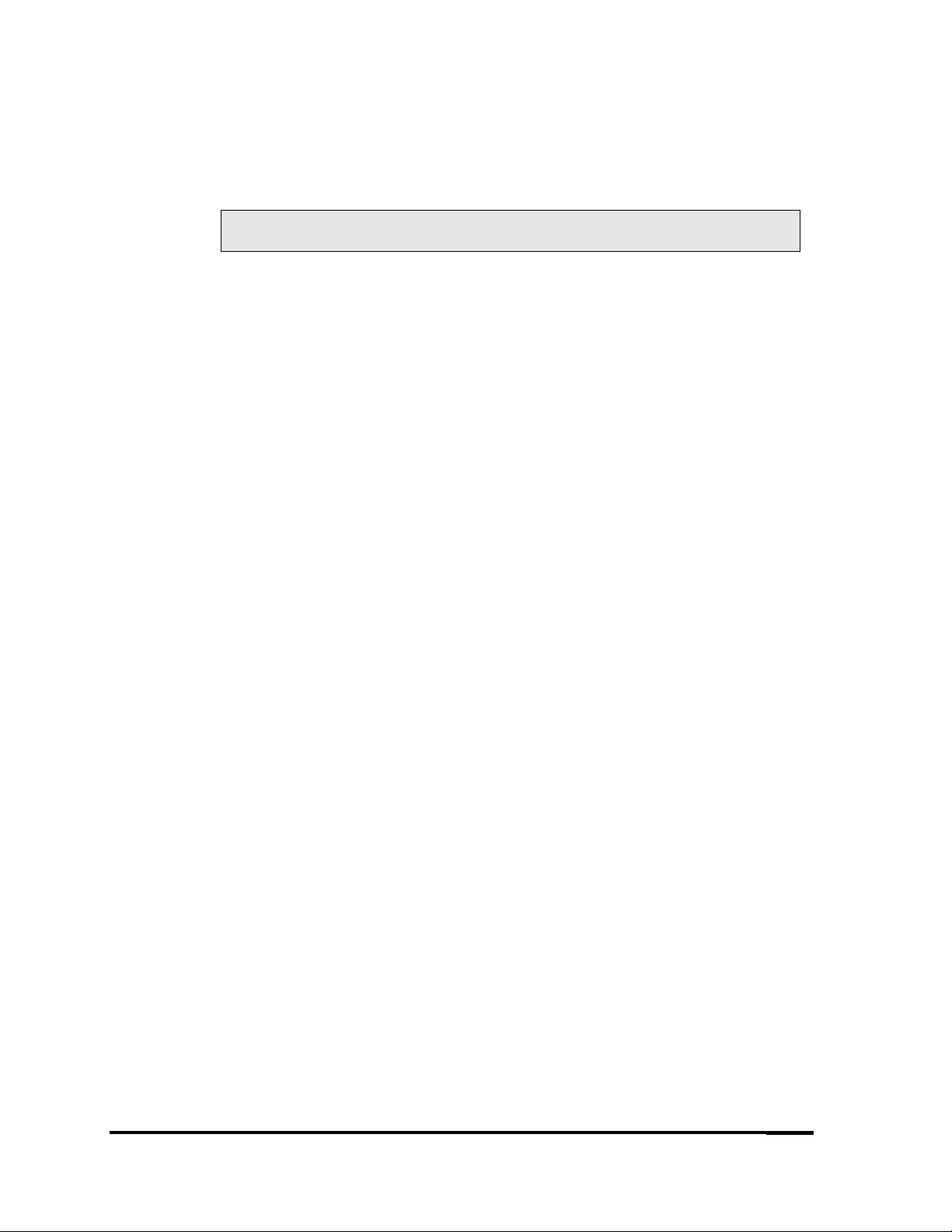
3Dlabs Wildcat Realizm Käyttöopas
15
5. Napsauta OK-painiketta, kun ohjelma ilmoittaa poistaneensa ajurin ja käynnistä järjestelmäsi
uudelleen ennen kuin asennat uuden Wildcat Realizm -ajurin.
Wildcat Realizm -ajurin asentaminen
HUOMAA: Suosittelemme lataamaan uusimmat ajurit kotisivuiltamme. Web-
sivustoillamme on erityisille sovelluksille sopeutettuja ohjaimia.
1. Ajurin voi asentaa vain käyttäjä, jolla on Windowsin ylläpitäjän oikeudet. Löydät lisätietoja
ylläpitäjän oikeuksista järjestelmän ylläpitäjältä tai Microsoftin käyttöjärjestelmien käyttöoppaista.
2. Käynnistä Windows. Jos ruudulle ilmestyy teksti: ”Uusi laite löydetty, aloita ohjattu asennus”,
napsauta peruuta-painiketta tekstin poistamiseksi. Windows XP -käyttöjärjestelmässä poista
ohjekupla, joka kysyy haluatko Windows XP -käyttöjärjestelmän asentavan näytön tarkkuuden.
3. Etsi ajurin levyke, joka sisältää 3Dlabs Wildcat Realizm -ajurin. Laita asennuslevy oikeaan
asemaan tai vaihda hakemistoa paikallistaaksesi ajurin.
4. Napsauta OK-painiketta Wildcat Realizm -ajurin asennusviestistä aloittaaksesi ajurin
asentamisen.
5. Sinun on käynnistettävä työasemasi uudelleen, jotta uudet asetukset astuvat voimaan. Poista
asennuslevy asemasta (jos tämä pätee tietokoneessasi). Napsauta Kyllä-painiketta työasemasi
uudelleenkäynnistämiseksi. Windows XP -käyttöjärjestelmässä kirjaudu ulos ja valitse sitten
Sammuta tietokone ja Käynnistä uudelleen.
6. Microsoft Windows 2000: kun ensimmäisen kerran asennat ajurin, sinua pyydetään
käynnistämään tietokone uudelleen toiseen kertaan niin, että näytön kahdennuksen ajuri voidaan
yhdistää Wildcat Realizm -korttiisi. Tämä mahdollistaa näytön kahdennuksen kahdella näytöllä,
mikäli niin haluat. - Katso lisäohjeita tämän käyttöoppaan kohdasta "Näytön asetusten
säätäminen".
7. Microsoft Windows XP: näytön kahdennuksen ajuri on jo yhdistetty, joten toista
uudelleenkäynnistystä ei tarvita.
Vahvista videonäytön oletusajuri
Vahvistaminen Windows 2000 -käyttöjärjestelmässä
1. Valitse Windowsin aloitusvalikosta Asetukset/Ohjauspaneeli/Järjestelmä/Laitteet/Laitehallinta.
2. Valitse Näytönohjaimet-valikko ja varmista, että Wildcat Realizm -laite on luettelossa. Näin
varmistat, että oikea ajuri on asennettu.
3. Poistu laitehallinnasta ja Ohjauspaneelista.
Vahvistaminen Windows XP -käyttöjärjestelmässä
1. Valitse Windowsin aloitusvalikosta Ohjauspaneeli/Suoritus ja
ylläpito/Järjestelmä/Laitteet/Laitehallinta.
2. Valitse Näytönohjaimet-valikko ja varmista, että luettelossa on Wildcat Realizm -laite. Näin
varmistat, että oikea ajuri on asennettu.
3. Poistu laitehallinnasta ja Ohjauspaneelista.
Page 16
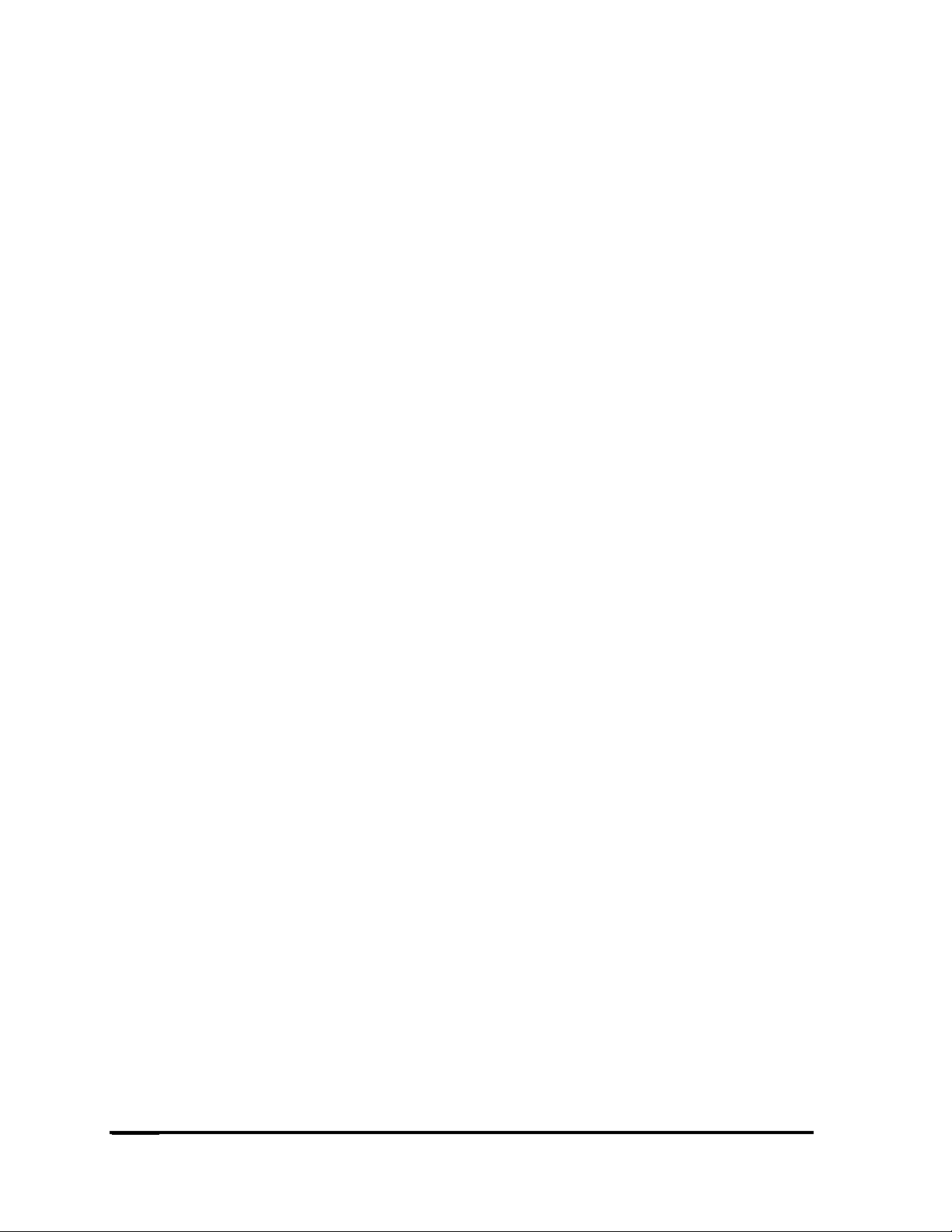
3Dlabs Wildcat Realizm Käyttöopas
16
Vahvista järjestelmän käynnistysversio
Vahvistaminen Windows 2000 -käyttöjärjestelmässä
1. Valitse käyttöjärjestelmän aloitusvalikosta Asetukset/Ohjauspaneeli/Järjestelmä/Lisäasetukset.
2. Napsauta Käynnistä ja palauta-painiketta.
3. Varmista Käynnistä ja palauta-valikosta, että "Microsoft Windows 2000 Professional" on
luettelossa oletuskäyttöjärjestelmänä. On TÄRKEÄÄ, että käyttöjärjestelmäsi on yhteensopiva
asentamasi ajurin kanssa. Napsauta OK-painiketta.
4. Napsauta OK-painiketta uudelleen sulkeaksesi Järjestelmän ominaisuudet -valikon.
Vahvistaminen Windows XP -käyttöjärjestelmässä
1. Valitse käyttöjärjestelmän aloitusvalikosta Asetukset/Ohjauspaneeli/Suoritus ja
ylläpito/Lisäasetukset. Tämä toimii eri tavalla Classic-tilassa. Noudata tällöin Windows 2000 ohjeita.
2. Napsauta Asetukset-painiketta Käynnistä ja palauta -valikosta.
3. Varmista Käynnistä ja palauta-valikosta, että "Microsoft Windows XP Professional" on
luettelossa oletuskäyttöjärjestelmänä. On TÄRKEÄÄ, että käyttöjärjestelmäsi on yhteensopiva
asentamasi ajurin kanssa. Napsauta OK-painiketta.
4. Napsauta OK-painiketta uudelleen sulkeaksesi Järjestelmän ominaisuudet -valikon.
3Dlabs-näytönohjaimen kiihdytyskortin rekisteröiminen
Kun rekisteröit 3Dlabs-näytönohjaimen kiihdytyskorttisi, muista että:
ü Sinun on aktivoitava takuusi
ü Vastaanota tiedotuksia ohjelmistopäivityksistä
ü Olet oikeutettu tekniseen tukeen
Rekisteröidy internetissä. kun laitteisto- ja ohjelmistoasennuksesi ovat valmiit.
ü Mene sivulle http://www.3dlabs.com ja napsauta ensin Support-linkkiä ja sitten Register-
linkkiä. Täytä rekisteröintikaavake, joka ilmestyy näytöllesi ja napsauta Submit-painiketta, kun
olet valmis.
Page 17

3Dlabs Wildcat Realizm Käyttöopas
17
OHJELMISTON ASETUS
3Dlabs-näytönohjaimen kiihdytyskortin ajuri
3Dlabs-ajurin ohjelmisto auttaa sinua optimoimaan kortin, järjestelmän ja sovellutusten väliset suhteet.
3Dlabs-näytön ohjauspaneeli auttaa sinua räätälöimään ja luomaan ajurin asetuksia. Tehtäväpalkkiin
perustuva asetusten hallintatyökalu tarjoaa nopean ja helpon pääsyn suurimpaan osaan näytön
ohjauspaneelin ominaisuuksista niin, että voit helposti vaihtaa eri ajuriasetusten välillä.
Tehtäväpalkkiin perustuva asetusten hallintatyökalu
Asennettuasi 3Dlabs-näytönohjaimen kiihdytyskortin ja ajurin, pieni keltainen ruutu, jossa on 3D-logo ja
jota kutsutaan tehtäväpalkiksi, ilmestyy järjestelmävalikkoosi. Napsauta logoa hiiresi oikeanpuoleisella
painikkeella, jolloin näytön asetusten hallintavalikko avautuu ja näet seuraavat asetustyökalut:
ü
Optimoitu sovellus
mahdollistaa nopean näytönohjaimen asetusten muuttamisen, jotta voit
käyttää kuhunkin sovellukseen parhaiten soveltuvia asetuksia.
HUOMAA: Asetusten muuttaminen voi kirjoittaa OpenGL- tai DirectX-
sivujen muutettujen asetusten päälle. On suositeltavaa, että
ennen kuin muille sivuille tehdään muutoksia, valitaan
optimoitu sovellus.
ü
Näytön 1 asetukset
tuo näytölle ponnahdusvalikon tuetuista tarkkuuksista. Jokaisella
tarkkuudella on oma ponnahdusvalikkonsa, josta voi valita sopivan virkistystaajuudenJos
sinulla on käytössäsi kaksi näyttöä, ruudulle ilmestyy Näytön 1 Asetukset ja Näytön 2
Asetukset.
ü
Acuity Windows Managerin
avulla voit aktivoida, sulkea ja muuttaa 3Dlabsin Acuity Windows
Managerin ominaisuuksia.
ü
Näytön ominaisuudet
-pikavalikon kautta pääset näytön ohjausvalikkoon.
ü
Poistuminen
sulkee ikkunan.
Näytön ohjauspaneeli
Siirry asetustenhallinta työkaluihin näytön ominaisuuksien ohjauspaneelista jommalla kummalla
seuraavista tavoista:
1. vaihtoehto: Napsauta työpöytääsi hiiren oikeanpuoleisella painikkeella (tai vasemman
puoleisella painikkeella, mikäli olet muuttanut hiiren asetuksia) ja napsauta sitten Näytön
ominaisuudet -valikkoa.
2. vaihtoehto: Napsuta 3D-logoa järjestelmävalikossa, jolloin pääset tehtäväpalkin
asetustenhallintatyökaluun ja napsauta sitten näytön ominaisuudet -kuvaketta.
Page 18

3Dlabs Wildcat Realizm Käyttöopas
18
Näytön Ominaisuudet -ikkunassa:
1. Näytön ominaisuudet -ikkunassa.
2. Valitse Asetukset-välilehti.
3. Valitse 3Dlabs-välilehti.
Kun ensimmäisen kerran napsautat 3Dlabs-välilehteä näytön ohjauspaneelissa, sinulle avautuu tämä
aloitussivu
Huomaa: Tämä on vain esimerkki. Oma ohjauspaneelisi näyttää tiedot,
jotka ovat ominaisia sinun kortti-, BIOS-, ja ajuriversiollesi.
Tämä ensimmäinen ikkuna näyttää seuraavat tiedot:
ü Laitteistotiedot:
ü Näytönohjain
ü Videomuisti
ü Ohjelmistotiedot:
ü Ajuriversio
ü OpenGL-versio
ü DirectX-versio
ü Lisätiedot:
ü OpenGL-laajennukset
ü Direct3D Device Caps
Page 19

3Dlabs Wildcat Realizm Käyttöopas
19
ü Online-tuki (linkkejä www.3dlabs.com, 3Dlabsin asiakastukisivu. Vaatii Internet-yhteyden.)
ü Luo tukitietoa (luo tekstitiedoston, joka sisältää järjestelmätietoa mukaanlukien 3Dlabs-
ohjaimen ja grafiikkakortin BIOS-versiot, jotka auttavat 3Dlabsin teknistä tukihenkilöstöä
arvioimaan järjestelmäongelmia.)
Voit myös navigoida 3Dlabs-ajurin kaikkiin asetustyökaluihin vasemman puoleisten ikonien kautta:
ü OpenGL-asetukset - Koko otoksen antialisointi, Anisotrooppinen suodatus, Stereo,
Puskuroinnin vaihto –tila, Kohtisuora synkronointi
ü DirectX-asetukset - Koko otoksen antialisointi, Kohtisuora synkronointi
ü Display Settings – Kloonitila, Värin hallinta, Näytön kierto, Reunan sulautus/
ü Optimoi asetukset - Sovelluksen optimointi, Acuity Windows manager, Tehtäväpalkki
Nämä muokkaustyökalut esitellään yksityiskohtaisemmin myöhemmin tässä luvussa.
OpenGL-asetusten muokkaaminen
Tämä ikkuna muokkaa seuraavien ominaisuuksien asetuksia:
Koko ruudun antialisointi
Valitse seuraavista:
Pois käytöstä
: Koko ruudun antialisointi on poistettu käytöstä kaikissa sovelluksissa.
Automaattinen
: Koko näytön antialisointi on oletuksena pois käytöstä, mutta yksittäiset sovellukset
saattavat kytkeä sen päälle. Jos asetus on kytkettynä päälle, sovellus käyttää liukujanan osoittamaa
otantalaskelmaa.
Force päällä
: Koko ruudun antialisointi on poistettu käytöstä oletuksena, mutta se voidaan ottaa
käyttöön sovelluksissa. Sovellus käyttää liukujanalla ilmaistua otantalaskentaa.
Page 20

3Dlabs Wildcat Realizm Käyttöopas
20
4X Sampling
: Tämä asetus pakottaa näytönohjaimen käyttämään antialisointia 4 otannassa
pikseliä kohti. Tämä on nopein antialisointivaihtoehdoista.
8X Sampling
: Tämä asetus pakottaa näytönohjaimen käyttämään antialisointia 8 otannassa
pikseliä kohti. Tämän asetuksen tuloksena saadaan pehmein kuva.
Anisotrooppinen suodatus
Pois käytöstä:
Anisotrooppinen suodatus on poistettu käytöstä kaikissa OpenGL-sovelluksissa.
Automaattinen
: Anisotrooppinen suodatus on poistettu käytöstä oletuksena, mutta se voidaan ottaa
käyttöön sovelluksissa.
Force 2X Sampling
: Anisotrooppinen suodatus kahdella otannalla per tekseli käytetään kaikissa
OpenGL-sovelluksissa.
Force 4X Sampling
: Anisotrooppinen suodatus neljällä otannalla per tekseli käytetään kaikissa
OpenGL-sovelluksissa.
Force 8X Sampling
: Anisotrooppinen suodatus kahdeksalla otannalla per tekseli käytetään kaikissa
OpenGL-sovelluksissa. Tämä asetus takaa korkeamman laadun.
Puskurimuistin vaihto –toiminto
Automaattinen: Näytönohjain muuttaa oletusasetukseksi Page Flipping -tilan, jossa etu- ja
takapuskurit vaihtelevat yksinkertaisesti, ellei ohjelma erikseen muuta asetusta. Tämä vaihtoehto
takaa yleensä parhaan suoritustehon.
Force Swap Copy:
Tiedot kopioidaan takapuskurista näytön puskuriin.. Tämä toiminto on yleensä
hitaampi kuin Page Flipping, mutta jotkut ohjelmat voivat vaatia tämän toiminnon tallettaessaan
tietoja takapuskurin välimuistiin. Käytä tätä asetusta, ellei ohjelma näytä kuvia kunnolla.
Odota pystysynkronointia
Tämä asetus asettaa pystysynkronoinnin OpenGL-sovelluksissa. Pystysynkronointi tarkoittaa sitä,
että sovellusten on odotettava näytön piirtoa ennen kuin piirtävät uuden kuvan. Tämä asettaa
ylärajan ohjelmien kehystaajuudelle, mutta on joskus välttämätön kuvan "repeytymisen"
estämiseksi.
Ota käyttöön:
Pystysynkronointi on päällä kaikissa OpenGL -sovelluksissa.
Oletuksena pois käytöstä:
Pystysynkronointi on pois käytöstä, ellei sovellus erikseen kytke sitä
päälle.
Stereo-ulostulo
Ks. "3Dlabs Graphics näytönohjainkortin asetukset stereokatselulle" tässä luvussa.
Page 21

3Dlabs Wildcat Realizm Käyttöopas
21
3Dlabs -näytönohjaimen kiihdytyskortin asettaminen stereokatselutilaan
Wildcat Realizm -näytönohjaimen kiihdytyskorttiin kuuluu VESA-standardin mukainen stereo sync signaaliliitin (3-nastainen mini-DIN -liitin), joka tukee 3D-stereokatselua. Kolmiulotteisten kuvien
katselemiseksi Windows PC:llä, sinun on liitettävä tarvittavat laitteet, kuten stereokatselulasit, kortin 3nastaiseen mini-DIN -liittimeen.
Parhaan mahdollisen stereokatselun mahdollistamiseksi on suositeltavaa, että käytät näyttöä, jonka
virkistystaajuus on vähintään 100 Hz, ja että sammutat loisteputkivalaistuksen ennen kuin katselet
kolmiulotteisia kuvia mahdollisen päänsäryn torjumiseksi.
Stereokatselun asentaminen ja asetukset:
1. Liitä stereolaitteisto kortin pyöreään stereoliittimeen. Katso tarkemmat ohjeet stereolaitteen
mukana toimitetusta ohjekirjasta.
2. Napsauta työpöytää hiiren oikealla painikkeella, jolloin pääset näytön ohjauspaneeliin.
3. Valitse Ominaisuudet näytölle ilmestyneestä valikosta.
4. Valitse Asetukset-välilehti.
5. Napsauta Lisäasetukset-painiketta ja valitse sitten 3Dlabs-välilehti.
6. Napsauta OpenGL-kuvaketta vasemmanpuoleisessa palkissa.
7. Valitse OpenGL –ruudussa haluttu stereoulostulon muoto pudotusvalikosta stereoulostulon
oikealta puolelta, frame sequential stereo tai passiivinen stereo [vain yksittäinen näyttötila].
8. Napsauta Käytä-painiketta ja sitten OK-painiketta.
9. Valitse sopiva virkistystaajuus Näytön Ominaisuudet -asetussivulta (esim. 118 Hz).
HUOMAA: Tietoja sopivista taajuuksista saa stereolasiesi käyttöohjeista.
Page 22

3Dlabs Wildcat Realizm Käyttöopas
22
DirectX-valintamahdollisuuksien asettaminen
Koko ruudun antialiasointi:
Valitse yksi seuraavista pudotusvalikon vaihtoehdoista:
Pois käytöstä
: Koko ruudun antialiasointi on poistettu käytöstä kaikissa sovelluksissa.
Automaattinen
: Koko ruudun antialiasointi on poistettu käytöstä oletuksena, mutta voidaan ottaa
käyttöön sovelluksissa. Jos toiminto otetaan käyttöön, sovellus käyttää liukujanan osoittamaa
otantalaskentaa.
Force Päällä
: Koko näkymän antialiasointi on otettu käyttöön kaikissa sovelluksissa. Sovellukset
käyttävät liukujanan osoittamaa otantalaskentaa.
4X Otanta
: Tämä asetus pakottaa näytönohjaimen käyttämään antialisointia 4:llä otannalla
pikseliä kohden. Tämä on nopein antialisointivalinnoista.
8X Sampling:
8X Otanta: This setting forces the graphics adapter to use antialiasing with 8
samples per pixel.Tämä asetus pakottaa näytönohjaimen käyttämään antialisointia 8:lla otannalla
pikseliä kohden. This setting will produce the smoothest imageTämä antialisointivalinta antaa
kauneimman lopputuloksen.
Odota pystytahdistusta
Tämä valinta ottaa pystytahdistuksen käyttöön Direct 3D -kokoruutusovelluksissa. Pystytahdistus
tarkoittaa sitä, että sovelluksen on odotettava, kunnes näyttölaite on valmis ennen kuin aloittaa
kuvan piirtämisen. Tämä rajoittaa kehystaajuutta, jonka sovellus voisi saavuttaa, mutta estää
kuvien "repeilyn".
Käytössä:
Pystytaajuuden tahdistus on käytössä Direct 3D -kokoruutusovelluksissa.
Oletuksena pois käytöstä:
Pystytaajuuden tahdistus on pois päältä, ellei sovellus itse kytke sitä päälle.
Page 23

3Dlabs Wildcat Realizm Käyttöopas
23
Näyttöasetusten säätäminen
Säätääksesi näytön asetuksia, valitse näyttölaite näkymästä tai alasvetovalikko. Väriasetukset,
virkistystaajuuden asetukset ja näytön valinta avautuu uuteen välilehdelliseen ikkunaan.
Väriasetukset-välilehdeltä voit säätää seuraavia asetuksia:
ü Valitse yksi seuraavista väriasetusten alasvetovalikosta:
ü Näyttölaite: Väriasetuksia käytetään suoraan valitun näyttölaitteen
kuvaruutupuskurissa.
ü Päällekkäisyys: Väriasetukset koskevat vain päällekkäistä kuvaa käyttäviin sovelluksiin.
Käytä tätä asetusta muuttaaksesi DVD-toiston väriasetuksia. Huomaa, että tämä
vaikuttaa vain Direct X (ei OpenGL) API:a käyttävien sovellusten toimintaan.
ü Valitse Värikanavat, joita haluat muuttaa (Kaikki kanavat, Punainen, Vihreä tai Sininen). Käytä
sitten Kirkkaus, Kontrasti ja Gamma -asetuksia valituille värikanaville.
Page 24

3Dlabs Wildcat Realizm Käyttöopas
24
Näytön kierron avulla voidaan ilmaista uudelleen näytön automaattinen suuntaus (mikäli näyttö tukee
tätä). Sen avulla voidaan myös kiertää näyttöä manuaalisesti tarpeen mukaan.
Näytön kiertovaihtoehtojen määritys
Suuntaus
Suuntauksen uudelleenilmiasu
: Joissain näytöissä on sisäänrakennettu kierron laitteistotuki. Jos
näyttölaite tukee laitteiston kiertoa, napsauta tätä painiketta käyttääksesi haluttua suuntausmuotoa.
Huom: Näytön määritys on suoritettava ensin.
Näytön kierto
Jos näyttö ei tue laitteiston kiertoa, kierrä näyttöä manuaalisesti näillä ohjaimilla 0, 90, 180 ja 270 astetta.
Kiertonuolet:
90 asteen lisäyksillä myötä- tai vastapäivään sallii näytön kiertovaihtoehtojen
läpikäymisen.
0 astetta:
Näytön oletussuuntaus.
90 astetta:
Kiertää näyttöä 90 astetta myötäpäivään näytön oletussuuntauksesta.
180 astetta:
Kiertää näyttöä 180 astetta myötäpäivään näytön oletussuuntauksesta.
270 astetta:
Kiertää näyttöä 270 astetta myötäpäivään näytön oletussuuntauksesta.
HUOM:
Näytön kierto on saatavilla Realizm 100, 200, ja 500 grafiikkakiihdyttimissä. [Se ei ole
saatavilla mallille Realizm 800.]
Page 25

Näytön valinta -välilehdeltä voit valita automaattisen tai manuaalisen näytön valinnan. Näet
myös näyttötilat.
Näytön määrityksen konfigurointi
Konfiguroi näytön määritystä valitsemalla perus- tai kloonityöpöytä –tila. Siirry reunan sulautus ja
limitys –toimintoihin napsauttamalla “Lisätoiminnot” -painiketta.
3Dlabs Wildcat Realizm Käyttöopas
25
Page 26

3Dlabs Wildcat Realizm Käyttöopas
26
Näytön kahdennuksen säätäminen
1. Napsauta työpöytää hiiren oikealla näppäimellä (tai vasemmalla, jos olet muuttanut
hiiren oletusasetuksia), jolloin pääset näytön ohjauspaneeliin.
2. Valitse "Ominaisuudet" ruudulle ilmestyneestä valikosta.
3. Valitse "Asetukset" -välilehti.
4. Valitse himmennetty näyttö.
5. Valitse "Laajenna Windows-työpöytä tähän näyttöön."
6. Valitse "Käytä" -painike.
Palataksesi yksinäyttöiseen tilaan, toista yllä kuvattu menettely, mutta tällä kertaa poista valinta "Laajenna
Windows-työpöytä tähän näyttöön" -valintaneliöstä.
Työpöydän kloonaaminen
1. Kun kloonaat työpöytäsi toiseen näyttöön, sinulla on ensin oltava toissijainen näyttö
asianmukaisesti kytkettynä näytönohjainkorttiisi. Ks. kohtaa "Näytön
liittäminen".Napsauta työpöytää hiiren oikealla painikkeella (tai vasemmalla, jos olet
muuttanut hiiren asetuksia).
2. Valitse Ominaisuudet näytölle ilmestyvästä valikosta.
3. Valitse asetukset - välilehti.
4. Napsauta lisäasetukset -painiketta ja valitse 3Dlabs -välilehti.
5. Napsauta näytön kuvaketta vasemmalla ja valitse alasvetovalikosta toinen vaihtoehto.
6. Jos kloonityöpöytä vaihtoehtoa ei ole valittu, käytössä oleva tila on kaksoispäätila jolloin
on ensin siirryttävä yksittäiseen päätilaan.
7. Voit valita "Kloonaa työpöytä" ja sen jälkeen "Käytä" -painiketta kopioidaksesi työpöytäsi
toiseen näyttöön.
Page 27

3Dlabs Wildcat Realizm Käyttöopas
27
Näytön määrityksen lisätoiminnot
Siirry reunan sulautus- ja limityshallintoihin napsauttamalla “lisätoiminnot” -painiketta. Reunan sulautus- ja
limitysasetuksia käytetään projektoreissa luomaan, hallitsemaan ja kohdistamaan moninäyttöprojektorien
kuvaa saumattoman yksittäisen työpöydän näyttämiseksi.
Varmista ennen reunan sulautus- ja limityshallintojen käyttöä, että projektorit on fyysisesti kohdistettu
haluttua limitystä varten ja että niiden resoluutio- ja kokoasetukset ovat yhtenäiset.
Valitse reunan sulautus/limitys -valinnasta, ‘Salli näytön limitys’ -laatikko. Voit tämän jälkeen
konfiguroida seuraavat asetukset:
ü Pikselien limitys: Hallitsee haluttua pikselien limitystä saumassa, jossa kuvat yhtyvät.
ü Sulautustyyppi: Hallitsee haluttua sulautustyyppiä, joka poistaa visuaalisen sauman
kuvien limityskohdasta.
Reunan sulautus- ja limitysvaihtoehtojen konfigurointi
Pikselien limitys
Pikselien limityksen liukukosketin
: Voit asettaa kuvan limityksen lähes koko saatavilla olevien pikselien
alalle. Pikselien limitys hallitsee saatavilla olevia työpöytäkokoja. Mitä suurempi limitys, sitä pienempi
työpöydän koko. Esimerkiksi: Kahden rinnakkain sijoitetun projektorin, joiden asetukset ovat 1200 x 1024,
saatavilla oleva pikselilimitys voi olla välillä 0-1120.
Kun pikselien limityksen liukukosketinta säädetään, reunan sulautuksen/limityksen ohjauspaneelissa
näkyy värillisiä ääriviivoja, jotka kuvaavat limitysaluetta. Ääriviivat näyttävät limitysvaikutuksen projektorin
sauma-alueella ja saatavilla olevan ruudun koon vaikutuksen.
HUOM: Limityksen päälle asettaminen vaatii seuraavien kriteerien täyttämistä:
1. Grafiikkasovittimeen pitää kytkeä kaksi näyttölaitetta.
2. Molempien näyttöjen resoluutio ja värin syvyys on oltava sama.
3. Näytöt pitää kohdistaa pysty- ja vaakasuoraan.
Sulautustyyppi
Valitse limitysalueelle sovellettava sulautustapa.
Pois käytöstä (Vain limitys):
Reunan sulautusta ei suoriteta limitysalueella.
Lineaarinen:
Lineaarinen häivytys kokonaispikselikirkkaudesta luodaan limitysalueelle näytöstä
toiseen.
Gamma:
Häivytysvaikutus luodaan dynaamisesti perustuen pikselien gamma-arvoihin limitysalueella.
Page 28

3Dlabs Wildcat Realizm Käyttöopas
28
Optimoi asetukset
Asenna Acuity Driver, jotta voit käyttää parhaita mahdollisia asetuksia tietylle sovellutukselle valitsemalla
sovellus alasvetovalikosta.
Page 29

3Dlabs Wildcat Realizm Käyttöopas
29
Acuity-sovellukset: 3Dlabs Acuity Windows Manager
3Dlabs Acuity Taskbar –kuvakkeen avulla pääset nopeasti ohjaimen toimintoihin Windows –
tehtäväpalkista ja sen avulla voit hallita paremmin Windows-työpöytää. Konfiguroi Acuity Windows
Manageria napsauttamalla Configuration Wizardia.
Acuity Windows Manageriin pääsee myös napsauttamalla 3D-kuvaketta hiiren kakkospainikkeella system
tray:ssä ja valitsemalla Acuity Windows Managerin valinnoista.
Acuity Windows Manager –toiminto otetaan käyttöön ‘Ota Acuity Windows Manager käyttöön’ –valinnalla
Asetusten optimointi -ohjauspaneelista tai 3D-kuvakkeen ja Acuity Windows Manager –valintojen kautta
Windows-työpöydän system tray:stä. Acuity Windows Managerin ominaisuuksiin pääsee napsauttamalla
hiiren kakkospainikkeella työpöydällä ja valitsemalla valikosta “3Dlabs ominaisuudet”.
Asennuksen jälkeen pääset Windows Acuite Manageriin napsauttamalla hiiren oikealla näppäimellä 3Dlogoa järjestelmäpalkissa ja valitsemalla näytön asetukset.
Sovellusta voidaan siirtää näyttöjen ja virtuaalisten työpöytien välillä napsauttamalla hiiren
kakkospainikkeella sovellusta tehtäväpalkissa kun Acuity Windows Manger on otettu käyttöön.
Acuity Windows Managerin avulla voit säätää seuraavia toimintoja:
ü Ikkunan maksimoinnin hallinta
ü Näytön rajojen hallinta
ü Sovelluksen dialogilaatikon asemointi
ü Ikkunan läpinäkyvyys
ü Valintaikkunoiden sijainnin hallinta
ü Windowsin sijaintimuisti
ü Säädä tehtäväpalkkeja
ü Tehtävän vaihto
ü Aktivoi useita työpöytiä
ü Määrittele näppäinyhdistelmät
Acuity Windows Managerin valintojen konfigurointi
Tämän ikkunan avulla voidaan räätälöidä Acuity Windows Managerin Windows, tehtäväpalkki, työpöytä ja
pikavalintanäppäin -toimintoja:
Windows –toiminnon avulla voidaan ohjata sovellusikkunoita ja dialogilaatikoita kun Acuity Windows
Manager on käytössä.
Page 30

3Dlabs Wildcat Realizm Käyttöopas
30
Sovellusikkunat
Valitse seuraavista vaihtoehdoista:
Maksimointi täyttää kaikki näytöt
: Tämä valinta ohjaa sovellusta käytettäessä useita näyttöjä. Aseta
sovellusikkunan maksimointi kaikissa näytöissä käyttöön rastittamalla valintaruutu. Saatavilla on
lisävalinta, jonka avulla yksittäisen näytön maksimointi tapahtuu normaalisti ja maksimointi kaikilla
näytöillä tapahtuu vain kun CTRL-painiketta painetaan sovelluksen maksimoinnin aikana.
Estä näyttöjen kiristäminen
: siirtäessä sovelluksia tai dialogi-ikkunoita useiden näyttöjen välillä tämä
valinta estää ikkunan asettamisen niin, että osa ikkunasta voidaan jakaa molemmille näytöille.
Näytä lisävalinnat järjestelmävalikossa
: Lisää “3Dlabs ominaisuudet” –valinnan useimpiin
ponnahdusvalikoihin Acuity Windows Managerin toimintoihin pääsemiseksi. Lisää myös ohjaimia
sovellusten siirtämisessä useillä näytöillä tai virtuaalisilla työpöydillä.
Enable window positions memory
: Some applications remember their window position so that they
start in the same position where they previously closed. For applications that don’t normally support
this functionality, click on the check box and the Acuity Windows Manager will emulate this feature.
Page 31

3Dlabs Wildcat Realizm Käyttöopas
31
Dialog Boxes
Käytettäessä useita näyttöjä dialogilaatikkojen sijainti ja hälytykset eivät aina ole yhdenmukaisia ja
niitä ei välttämättä näy näytöllä. Tätä tilannetta voidaan hallita Acuity Windows Managerin avulla:
Käytä ikkunoiden oletusarvoja: Acuity Windows Manager ei ole käytössä dialogilaatikoiden ja
hälytysten hallintaa varten.
Keskitetty:
Tällä valinnalla Acuity Windows Manager yrittää hallita dialogilaatikoiden ja
hälytysten sijoittamista:
Näyttö, jossa on kohdistin
– Dialogilaatikot ja hälytykset aukeavat sillä näytöllä, jossa
kohdistin on.
Omistava näyttö
– Dialogilaatikot ja hälytykset aukeavat sillä näytöllä, jossa pääsovellus on
käytössä.
Omistava ikkuna – Dialogilaatikot ja hälytykset aukeavat näytöllä, jossa vastaava ikkuna on.
Näyttö 1 – Dialogilaatikot ja hälytykset aukeavat aina näytöllä 1.
Display 2
– Dialogilaatikot ja hälytykset aukeavat aina näytöllä 2.
Tehosteet
Acuity Windows Managerin avulla sovellusikkunasta saadaan läpinäkyvä kun otsikkopalkkia
napsautetaan ja hiiren painiketta pidetään painettuna. Tämän avulla nähdään kätevästi mitä
sovellusikkunan takana on siirtämättä itse ikkunaa.
Tee ikkunasta läpinäkyvä sitä vedettäessä – Napsauta valintalaatikkoa läpinäkyvyyden
käyttöönottamiseksi. Säädä läpinäkyvyyden prosenttiosuutta liukukoskettimella. 0 % valinta jättää
sovellusikkunan kokonaan kiinteäksi ja 100 % valinta tekee sovelluksesta kokonaan läpinäkyvän.
Tehtäväpalkissa on valintamahdollisuuksia kuinka tehtäväpalkki ja ikkunatehtävien vaihto näkyy
moninäytössä kun Acuity Windows Manager on käytössä.
Page 32

3Dlabs Wildcat Realizm Käyttöopas
32
Tehtäväpalkit
Valitse seuraavista vaihtoehdoista:
Salli tehtäväpalkit toissijaisilla näytöillä:
Valitse tämä kun haluat tehtäväpalkin näkyvän kaikilla
näytöillä moninäyttöjärjestelmässä. Tehtäväpalkki näkyy vain päänäytössä jos tätä ei ole valittu.
Tehtäväpalkilla on kaksi näyttötilaa:
Kaikki tehtävät
– Tehtäväpalkki näyttää kaikki käynnissä olevat sovellukset, riippumatta siitä
millä näytöllä ne ovat.
Vain tietyllä näytöllä olevat tehtävät
– Tehtäväpalkki näyttää vain sovellukset, jotka ovat
käynnissä tietyllä näytöllä. Tämä on erittäin hyödyllinen toiminto moninäyttöjärjestelmien
järjestämisessä ja tietäessä millä näytöllä tietty sovellus on.
Tehtävien vaihtaminen
– Tällä valinnalla ikkunatehtävien vaihtamistoiminto
(ALT+sarkainnäppäin) ilmestyy kaikille näytöille. Tehtävien vaihtaminen näkyy vain
päänäytössä jos tämä toiminto ei ole käytössä.
Työpöytä
Työpöydän avulla voidaan käyttää useita virtuaalisia työpöytiä. Tämä voi olla erittäin hyödyllinen
järjestäessä useita käytössä olevia sovelluksia. Napsauttamalla hiiren kakkospainikkeella
sovelluksen nimeä tehtäväpalkissa tuo esiin valintoja, joilla sovellusta voidaan siirtää virtuaalisilla
työpöydillä ja/tai näytöillä.
Pikavalintanäppäimet
Pikavalintanäppäinten avulla voidaan vähentää hiiren ja näppäimistön käyttöä valitessa Acuity
Windows Managerin toimintoja.
Page 33

3Dlabs Wildcat Realizm Käyttöopas
33
Toimi seuraavasti:
1. Valitse toiminto pikavalintanäppäimen määrittämiseksi.
2. Paina näppäimiä, jotka asetetaan pikavalintanäppäimiksi. Yleensä pikavalintanäppäin on
ALT, CTRL, SHIFT -näppäin ja tietty kirjain- tai numeronäppäin.
3. Määritä pikavalintanäppäin napsauttamalla Aseta -painiketta.
Toiminnot pikavalintanäppäimen määrittämisen jälkeen:
Etsi osoitin
– Ympyrä vilkkuu osoittimen ympärillä. Hyödyllinen näytöissä, joiden resoluutio
on korkea ja moninäyttöjärjestelmissä.
Avaa dialogi
– Avaa pikavalintanäppäinten ominaisuusikkunan.
‘Aina päällä
– Sallii valitun käynnissä olevan sovelluksen olevan aina muiden sovellusten
päällä.
Seuraava työpöytä
– Vaihtaa näytön seuraavalle virtuaaliselle työpöydälle.
Edellinen työpöytä
– Vaihtaa näytön edelliselle virtuaaliselle työpöydälle.
Oletustyöpöytä –
Vaihtaa näytön oletustyöpöydälle.
Page 34

3Dlabs Wildcat Realizm Käyttöopas
34
LIITE A –NÄYTTÖTILAN JA KÄYTTÖÖNOTTO
Wildcat Realizm Multiview Option Kit ottaa Wildcat Realizm -grafiikkakiihdyttimen Multiview- ja Genlocktoiminnot käyttöön.
Multiview-toiminnon avulla voit suorittaa samaa sovellusta monessa eri työasemassa ja käyttää useaa eri
näyttöä yhtenä "virtuaalikankaana", koska kaikki näytöt virkistetään samaan aikaan.
Genlockin avulla voit lukita yhden tai useamman grafiikkakortin johonkin ulkoiseen
synkronointilähteeseen, kuten äänen synkronointiin (kortit voivat olla yhdessä työasemassa tai ne voi olla
jaettuina useaan eri työasemaan).
HUOMAUTUS: Wildcat Realizm -grafiikkasovittimen on erikseen tuettava
Wildcat Realizm Multiview -optiota. Tarkista osoitteesta
www.3dlabs.com Realizm-grafiikkasovittimen Multiview-tuki.
Tuetut Genlock-signaalimuodot ovat:
ü NTSC-komposiittivideo
ü PAL-komposiittivideo
ü HDTV
ü TTL-, LVTTL- tai CMOS-tason yhteensopiva periodisignaali (50Hz - 180Hz), jonka minimi
tai suuri pulssinleveys on 100 ns
Tuetut Genlock-toiminnot ovat:
ü Genlock vertikaalisynkronointiin NTSC-, PAL- tai HDTV-signaalista
ü Genlock kenttäsynkronointiin NTSC-, PAL- tai HDTV-signaalista
ü Genlock TTL-signaaliin
ü Genlock tulosignaalin nousevaan, laskevaan tai kumpaankin reunaan
ü Genlock aina 1., 2., 3., 4., 5. tai 6. tulosignaaliin
ü Genlock-signaalin viivästys ulkoiseen lähteeseen kohdentamiseksi
TÄRKEÄÄ: Sovelluksen on tuettava Multiview-toimintoa, jotta se toimii.
Lisätietoja Multiview- ja Genlock-toiminnoista on sovelluksen
ohjeissa.
Page 35

3Dlabs Wildcat Realizm Käyttöopas
35
Multiview-toiminnon käyttöönotto
Kun Multiview Option Kit on asennettu oikein kaikkiin järjestelmän osiin (katso asennusohjeet Multiviewasennusohjeesta), voit aloittaa järjestelmien linkityksen. Wildcat Realizm -ohjainohjelmisto määrittää
automaattisesti työaseman isäntä- tai orjatilan Multiview-portin yhteyksien mukaan.
Multiview-toiminnon määritys
1. Kytke Multiview-kaapelin (mukana Realizm Multiview Option Kitissä) toinen pää
ensimmäisen työaseman Multiview Out -porttiin. Tästä työasemasta tulee "isäntä".
2. Asenna kaapelin toinen pää toisen työaseman Multiview In -porttiin. Tästä
työasemasta tulee "orja".
3. Jos kytket useamman kuin kaksi työasemaa, jatka työasemien linkittämistä
toisiinsa kytkemällä yhden työaseman Multiview Out -portti seuraavan työaseman
Multiview In -porttiin. Viimeisestä työasemasta kytketään kaapeli vain Multiview
In -porttiin. Ulkoista päätevastusta ei tarvita viimeisessä työasemassa, koska
Multiview-laitteisto huolehtii tästä.
Multiview-kaapeleiden tunnistuksen varmistus
1. Napsauta työpöytää hiiren oikealla painikkeella (tai vasemmalla, jos olet muuttanut
hiiren asetuksia).
2. Valitse Ominaisuudet näytölle ilmestyvästä valikosta.
3. Valitse asetukset - välilehti.
4. Napsauta lisäasetukset -painiketta ja valitse 3Dlabs -välilehti.
5. Napsauta vasemmalla olevaa Displays-kuvaketta ja valitse sitten " Lisäasetukset ".
6. Näet “Genlocking/Multiview” -välilehdessä (oletusvälilehdessä) ja kohdassa
Genlocking/Multiview-tila joko Isäntä tai Orja (riippuen tarkasteltavasta
työasemasta), joka on listattu kohdan “Multiview-kaapeli” jälkeen. Jos näyttöön
tulee “Ei tunnistettu”, tarkista, että Multiview-kaapeli on kunnolla Multiview
In -portissa.
Page 36

3Dlabs Wildcat Realizm Käyttöopas
36
Genlockin näytönohjaimen määrittäminen
1. Kytke ulkoinen ajastuslähde Genlock In -portttiin (BNC-liitin) työasemassa, jonka tilana on
“ Isäntä.”
2. Napsauta työpöytää hiiren oikealla painikkeella (tai vasemmalla, jos olet muuttanut hiiren
asetuksia).
3. Valitse Ominaisuudet näytölle ilmestyvästä valikosta.
4. Valitse asetukset - välilehti.
5. Napsauta lisäasetukset -painiketta ja valitse 3Dlabs -välilehti.
6. Napsauta vasemmalla olevaa Displays-kuvaketta ja valitse sitten " Lisäasetukset ".
7. Valitse “Genlocking/Multiview” -välilehdestä (oletusvälilehdestä) kohdan “Ota Genlocking
käyttöön” vieressä oleva valintaruutu. Tämä ottaa käyttöön näyttölaitteen virkistysjakson
synkronoinnin johonkin muuhun laitteeseen, kuten videotallentimeen tai
lisänäyttölaitteeseen. Genlock-signaalin taajuus näkyy yllä olevassa ruudussa.
8. Valitse oikea signaalilähde Lähteen valinta -valikosta. Tämä valinta kertoo Multiviewkortille, millainen signaalityyppi on odotettavissa.
9. Valitse kohdan “Poista käytöstä BNC-päätevastus“ vieressä oleva valintaruutu, jos tämä
Multiview EI ole viimeinen Multiview-kortti, joka käyttää ulkoista Genlock-signaalia tai jos
käytetään ulkoista päätevastusta Genlock-signaalikaapelille. Tämän valintaruudun valinta
estää grafiikkasovitinta terminoimasta BNC-kaapeliliitäntää tässä työasemassa, joten voit
luoda Genlock-työasemien ketjun. Jos Multiview-kortissa käytetään vain yhtä ulkoista
signaalilähdettä, älä valitse tätä valintaruutua.
Page 37

3Dlabs Wildcat Realizm Käyttöopas
37
10. Valitse oikea signaalireunan kokoonpano Reunan valinta -valikosta käytettävän ulkoisen
signaalilähteen mukaan.
11. Määritä asetukset Pulssimäärä, Rivin Offset ja Pikselin Offset sovelluksen ja laitteiston
mukaan, jotta kaikissa järjestelmissä on oikea näytön virkistyksen synkronointi. Valitse
Käytä.
HUOMAUTUS: Jotkin näytöt vaativat mukautetun ajoitustiedostokorjauksen,
jotta Genlock toimii oikein. Katso lisätietoja näytön
käyttöohjeista.
Page 38

3Dlabs Wildcat Realizm Käyttöopas
38
LIITE B - TEKNISET TIEDOT
Tekniset Tiedot
Valmistaja
3Dlabs
Toiminnalliset tiedot
HUOMAA: JOS OLET TILANNUT TÄMÄN VIDEOKORTIN JÄRJESTELMÄN MUKANA, SE ON ESIASENNETTU JA ASETUKSET
ON SÄÄDETTY ENNEN LÄHETTÄMISTÄ.
Näytönohjain
Nopea Wildcat Realizm -näytönohjain
DAC:n nopeus
400 MHz (355 MHz Realizm 500)
Wildcat Realizm 800
ü 512 MB GDDR3 yhdistetty muisti 512-bittisellä
väylällä
ü 128 MB GDDR3 DirectBurst-muisti 128-bittisellä
väylällä
ü 64 KB flash-EEPROM -muistia VGA-biosille ja
asetusten tallentamiseen
Wildcat Realizm 500
ü 256 MB GDDR3 yhdistetty muisti
ü 64 KB flash-EEPROM -muistia VGA-biosille ja
asetusten tallentamiseen
ü 256-bittinen väylä
Wildcat Realizm 200
ü 512 MB GDDR3 yhdistetty muisti
ü 64 KB flash-EEPROM -muistia VGA-biosille ja
asetusten tallentamiseen
ü 256-bittinen väylä
Muistin määrä ja
väylän leveys
Wildcat Realizm 100
ü 256 MB GDDR3 yhdistetty muisti
ü 64 KB flash-EEPROM -muistia VGA-biosille ja
asetusten tallentamiseen
ü 256-bittinen väylä
Näennäismuisti
Näennäismuistin tuki: (i) sisäänrakennetulle muistille L2-välimuistina, (ii) saumaton
suuren datojen hallinta, (iii) automaattinen käyttämättömien puskurien
vapauttaminen ja (iv) erittäin suuret yksittäiset tekstuurit.
Wildcat Realizm 800
ü 32 ohjelmoitavaa 36-bittistä Vertex-varjostinta, jotka
tukevat jopa 1 K komentoja, 32 valolähdettä,
alirutiinia, silmukkaa, sekä ehtoja
ü 96 ohjelmoitavaa Fragment-varjostinta, joissa on tuki
jopa 256 K:n komennoille, alirutiineille, silmukoille ja
predikaateille
Ohjelmoitavat
varjostukset
Wildcat Realizm 500
Wildcat Realizm 200
Wildcat Realizm 100
ü 16 ohjelmoitavaa 36-bittistä Vertex-varjostinta, jotka
tukevat jopa 1 K komentoja, 32 valolähdettä,
alirutiinia, silmukkaa, sekä ehtoja
ü 48 ohjelmoitavaa Fragment-varjostinta, joissa on tuki
jopa 256 K:n komennoille, alirutiineille, silmukoille ja
predikaateille
Page 39

3Dlabs Wildcat Realizm Käyttöopas
39
Wildcat Realizm 800
Kaksi analogista tai digitaalista DVI-I videon ulostuloliitintä –
kaksinkertaisen yhteyden avulla liitetty DVI tukee seuraavia
asennuksia:
ü Yksi tai kaksi analogista näyttölaitetta
ü Yksi tai kaksi yksinkertaisen yhteyden avulla liitettyä
digitaalista näyttölaitetta
ü Yksi tai kaksi kaksinkertaisen yhteyden avulla liitettyä
digitaalista näyttölaitetta
ü Yksi yksinkertaisen yhteyden tai yksi kaksinkertaisen
yhteyden avulla liitettyä digitaalista näyttölaitetta sekä
analoginen näyttölaite
Stereo Sync -liitin
ü VESA-standardin mukainen kuvaruudun stereoliitin
ü 3-nastainen mini-DIN -liitin tarjoaa liitännän LCD-sulkimilla
varustetuille 3D-laseille tai muille stereosulkijalaitteille
Wildcat Realizm 500
Kaksi analogista tai digitaalista DVI-I videon ulostuloliitintä –
yksinkertaisen yhteyden avulla liitetty DVI tukee seuraavia
asennuksia:
ü Yksi tai kaksi analogista näyttölaitetta
ü Yksi tai kaksi yksinkertaisen yhteyden avulla liitettyä
digitaalista näyttölaitetta
ü Yksi yksinkertaisen yhteyden avulla liitetty näyttölaite ja
yksi analoginen näyttölaite
Stereo Sync -liitin
ü VESA-standardin mukainen kuvaruudun stereoliitin
ü
3-nastainen mini-DIN -liitin tarjoaa liitännän LCD-sulkimilla
varustetuille 3D-laseille tai muille stereosulkijalaitteille
Wildcat Realizm 200
Kaksi analogista tai digitaalista DVI-I videon ulostuloliitintä –
kaksinkertaisen yhteyden avulla liitetty DVI tukee seuraavia
asennuksia:
ü Yksi tai kaksi analogista näyttölaitetta
ü Yksi tai kaksi yksinkertaisen yhteyden avulla liitettyä
digitaalista näyttölaitetta
ü Yksi tai kaksi kaksinkertaisen yhteyden avulla liitettyä
digitaalista näyttölaitetta
ü Yksi yksinkertaisen yhteyden tai yksi kaksinkertaisen
yhteyden avulla liitettyä digitaalista näyttölaitetta sekä
analoginen näyttölaite
Stereo Sync -liitin
ü VESA-standardin mukainen kuvaruudun stereoliitin
ü 3-nastainen mini-DIN -liitin tarjoaa liitännän LCD-sulkimilla
varustetuille 3D-laseille tai muille stereosulkijalaitteille
Connectors
Wildcat Realizm 100
Kaksi analogista tai digitaalista DVI-I videon ulostuloliitintä –
yksinkertaisen yhteyden avulla liitetty DVI tukee seuraavia
asennuksia:
ü Yksi tai kaksi analogista näyttölaitetta
ü Yksi tai kaksi yksinkertaisen yhteyden avulla liitettyä
digitaalista näyttölaitetta
ü Yksi yksinkertaisen yhteyden avulla liitetty näyttölaite ja
yksi analoginen näyttölaite
Stereo Sync -liitin
ü VESA-standardin mukainen kuvaruudun stereoliitin
ü 3-nastainen mini-DIN -liitin tarjoaa liitännän LCD-sulkimilla
varustetuille 3D-laseille tai muille stereosulkijalaitteille
Keskeytykset
PCI-allokoitu, keskeytys A
Väylät
Wildcat Realizm 800
x16 PCI Express High-End
Page 40

3Dlabs Wildcat Realizm Käyttöopas
40
Wildcat Realizm 500
x16 PCI Express
Wildcat Realizm 200
AGP 3.0 -tuki, 4x ja 8x tilojen tuki, (AGP 8x suositellaan)
Wildcat Realizm 100
AGP 3.0 -tuki, 4x ja 8x tilojen tuki, (AGP 8x suositellaan)
Mekaaniset tiedot
Wildcat Realizm
800
ü 2-vierekkäistä korttipaikkaa
ü Muovinen kortin ohjain
ü 70 mm x 70 mm x 20 mm
kaksoiskuulalaakeroitu tuuletin
ü Lämmönhajautin muistille ja molemmille VSU-
piireille
ü Tuuletusilman ohjain
Wildcat Realizm
500
ü 1-vierekkäistä korttipaikkaa
ü Muovinen kortin ohjain (voidaan poistaa
lyhyempää konfiguraatiota varten)
ü 60 mm x 60 mm x 10 mm siilen ja tuulettimen
kokoonpano, kupari
Mekaaniset osat
Wildcat Realizm
200 Wildcat
Realizm 100
ü 2-vierekkäistä korttipaikkaa
ü Muovinen kortin ohjain (voidaan poistaa
lyhyempää konfiguraatiota varten)
ü 60 mm x 60 mm x 10 mm
kaksoiskuulalaakeroitu tuuletin
ü Lämmönhajautin muistille ja molemmille VSU-
piireille
ü Tuuletusilman ohjain
Wildcat Realizm
800
150 wattia (yhteensä)
PCI Express 2,5 ampeeria jännitteellä 3,3
volttia
PCI Express 5,0 ampeeria jännitteellä 12 volttia
Lisälaite 6,25 ampeeria jännitteellä 12 volttia
Wildcat Realizm
500
Wildcat Realizm
200
85 wattia (yhteensä)
AGP 2,76 ampeeria jännitteellä 3,3 volttia
AGP 0,7 ampeeria jännitteellä 5 volttia
AGP 0,12 ampeeria jännitteellä 12 volttia
Lisälaite 1,8 ampeeria jännitteellä 5 volttia
Lisälaite 3,5 ampeeria jännitteellä 12 volttia
Tehovaatimukset
Wildcat Realizm
100
75 wattia (yhteensä)
AGP 2,92 ampeeria jännitteellä 3,3 volttia
AGP 0,53 ampeeria jännitteellä 5 volttia
AGP 0,1 ampeeria jännitteellä 12 volttia
Lisälaite 1,4 ampeeria jännitteellä 5 volttia
Lisälaite 2,8 ampeeria jännitteellä 12 volttia
Lämpötilavaatimukset
Säilytys:
ü Lämpötila: –40°C to 65°C
ü Ilmankosteus: 10 — 95% kondensoitumatonta
Lämpötila-anturi
Näytönohjaimessa on lämpötila-anturipiiri, joka suojaa korttia
ylikuumenemiselta, tuulettimen hajoamisen varalta. Jos anturi lämpenee
53 wattia (yhteensä)
PCI Express 1,5 ampeeria jännitteellä 3,3
volttia
PCI Express 4,0 ampeeria jännitteellä 12 volttia
Page 41

3Dlabs Wildcat Realizm Käyttöopas
41
tarpeeksi, kortti sulkee virtalähteensä eliminoiden kaiken virran kulutuksen.
Kun anturi sulkee virransyötön, käyttäjän on sammutettava järjestelmä ja
korjattava jäähdytysvika. Tämän jälkeen järjestelmä voidaan kytkeä takaisin
päälle ja kortti toimii jälleen. Anturipiiri ei ilmoita käyttäjälle, että kyseessä on
ylikuumenemisongelma.
Tuetut näytön tarkkuudet
HUOMAA: Nämä ovat korkeimpia mahdollisia tuettuja näytön tarkkuuksia ja
virkistystaajuuksia. Resoluutiot ja virkistystaajuudet saattavat
vaihdella riippuen näytöstä ja Realizm-tuotteesta.
Tarkkuus
Kuvasuhde
Virkistystaajuus (Hz)
3840 x 2400
16:10
50
2456 x 1536
16:10
60
2728 x 1536
16:9
60
2048 x 1536
4:3
75,60
2048 x 1280
16:10
85,75,60
1920 x 1200
16:10
100,85,75,60
1920 x 1080
16:9
100,85,75,60
1600 x 1200
4:3
120,118,100,85,75,60
1520 x 856
16:9
120,106,100,85,75,60
1440 x 900
16:10
120,100,85,75,60
1360 x 766
16:9
120,118,100,85,75,60
1280 x 1024
5:4
120,118,104,100,96,90,85,84, 75, 60
1280 x 960
4:3
120,118,112,106,100,85,75,60
1280 x 800
16:10
120,112,100,85,75,60
1280 x 720
16:9
120,110,100,85,75,60
1152 x 864
4:3
120,118,100,85,75,60
1152 x 720
16:10
120,110,100,85,75,60
1024 x 768
4:3
140,120,118,84,100,85,75,60
856 x 480
16:9
100,85,75,60
800 x 600
4:3
120,100,85,75,60
640 x 480
4:3
120,100,85,75,60
512 x 384
4:3
118,100,85,75,60
320 x 240
4:3
118
Page 42

3Dlabs Wildcat Realizm Käyttöopas
42
LIITE C – OHJELMISTON LISENSSI
OHJELMISTOLISENSSI
TÄMÄ SOPIMUS ON LAILLINEN JA SE ON LAADITTU KÄYTTÄJÄN JA 3DLABS, INC, LTD:N VÄLILLÄ.
KUN KÄYTÄT TÄMÄN KÄYTTÖOPPAAN MUKANA TOIMITETTUA TAI JÄRJESTELMÄÄSI
ESIASENNETTUA OHJELMISTOA, SITOUDUT NOUDATTAMAAN JA HYVÄKSYT TÄMÄN
OHJELMISTON KÄYTTÖSOPIMUKSEN EHDOT. MIKÄLI ET HALUA SITOUTUA TÄMÄN
OHJELMISTON KÄYTTÖSOPIMUKSEN EHTOIHIN, PALAUTA OHJELMISTON KÄYTTÖOPIMUS,
AVAAMATON OHJELMISTOKIRJEKUORI, KORTTI SEKÄ MUUT MAHDOLLISESTI TOIMITUKSEN
MUKANA SAAMASI TARVIKKEET JA 3DLABIN TUOTTEET SEKÄ OSTOKUITTI OSTOPAIKKAAN NIIN
PIAN KUIN MAHDOLLISTA, NIIN SAAT RAHASI TAKAISIN KOKONAISUUDESSAAN.
Ohjelmistolisenssi ja rajoitukset
Toimitettu OHJELMISTO voi sisältää tai siihen voi kuulua ohjelmia ja dokumentteja, jotka ovat
koodimuodossa (kone pystyy lukemaan ne, mutta ihminen ei pysty). OHJELMISTON käyttö voi johtaa
sellaisten OMINAISUUKSIEN tuottamiseen, joita pystyy lukemaan, mukaan lukien dokumentteja,
raporttikaavakkeita, valikkoja, kuultavia merkkiääniä ja äänimerkkisarjoja. OHJELMSITO ja
OMINAISUUDET muodostavat tekijänoikeussuojan mukaisen omaisuuden, joka kuuluu 3Dlabs,
Inc.,Ltd:lle tai sen lisenssinhaltijoille sekä 3Dlabs, Inc.,Ltd. tai sen lisenssinhaltijat pidättävät oikeuden
OHJELMISTOON (poislutkien väline, jonka avulla se on tallennettu), OMINAISUUKSIIN, niiden kopioihin
ja niihin liittyviin immateriaalioikeuksiin. Käyttäjälle ei siirretä mitään oikeuksia OHJELMISTON,
OMINAISUUKSIEN, niiden kopioiden tai niihin liittyvien immateriaalioikeuksien osalta. Käyttäjälle
taataan oikeus yksityiseen käyttöön. Oikeus ei ole siirrettävissä, eikä se ole yksinoikeus, vaan kahden
osapuolen välinen peruutettavissa oleva lupa käyttää yhtä (1) OHJELMISTON ja OMINAISUUKSIEN
kopiota tietokoneella, johon OHJELMISTO alunperin asennettiin. Paitsi niiltä osin, mihin tämä
SOPIMUS erikseen antaa luvan, käyttäjällä ei ole oikeutta kopioida OHJELMISTOA tai OMINAISUUKSIA
mihinkään käyttötarkoitukseen (pois lukien tilanne, jossa käyttäjä saa tehdä yhden (1) kopion
OHJELMISTOSTA yksinomaan varmuuskopioksi). Käyttäjällä ei ole oikeutta joko dis-assemblerin käytön
avulla tai muilla keinoin (mukaan lukien Guiden avulla ja mekaanisin tai elektronisin keinoin), purkaa osiin,
hajottaa, purkaa, tuhota, tehdä toimintakyvyttömäksi, kiertää OHJELMISTON protokollaan tehtyjä
sääntöjä tai muuntaa OHJEMISTON TAI OMINAISUUKSIEN lähdekoodia tai yrittää antaa millekään
kolmannelle osapuolelle oikeuksia tehdä mitään edellä mainituista asioista. Kaikki yritykset edellä
mainittujen asioiden tekemiseksi katsotaan tämän SOPIMUKSEN ja sen mukaan annetun käyttöluvan
materiaaliseksi rikkomukseksi, mikä antaa 3Dlabs, Inc:lle välittömästi oikeuden suorittaa tarvittavat
lainmukaiset kohtuulliset toimenpiteet. Käyttäjä ei saa vaihtaa, lainata, vuokrata, luovuttaa tai luvata
mitään oikeuksia OHJELMISTOON, OMINAISUUKSIIN, niiden kopioihin tai niiden mukana toimitettaviin
asiakirjoihin missään muodossa ilman 3Dlabs, Inc, Ltd:n etukäteen annettua kirjallista lupaa.
Page 43

3Dlabs Wildcat Realizm Käyttöopas
43
Rajoitettu takuu
3Dlabs, Inc., Ltd. takaa, että OHJELMISTO JA OMINAISUUDET, joiden käyttölupa on tällä
SOPIMUKSELLA luovutettu käyttäjälle, toimivat 3Dlabs, Inc, Ltd:n julkaisemien teknisten tietojen
mukaisesti siinä käyttöjärjestelmässä, joka käyttäjällä oli käytössään OHJELMISTON ostohetkellä tai
käyttöjärjestelmässä, johon OHJELMISTO on ensimmäisen kerran asennettu (TAKUU)
yhdeksänkymmenen (90) päivän ajan todistetusta vastaanottopäivämäärästä, joka todennetaan
vastaanottokuitin avulla (TAKUUAIKA). Jos OHJELMISTO tai OMINAISUUDET eivät toimi
TAKUUAIKANA, käyttäjä sitoutuu ilmoittamaan asiasta kirjallisesti 3Dlabs, Inc:lle, joka korjaa tai korvaa
OHJELMISTON päätöksensä mukaisesti. 3Dlabs, Inc. ei takaa, että OHJELMISTON tai
OMINAISUUKSIEN toiminta olisi keskeytymätöntä tai virheetöntä ja kieltäytyy kaikesta vastuusta edellä
mainitun kaltaisissa tilanteissa. TÄSSÄ ESITETTYJEN TAKUIDEN TÄYTTYMISESTÄ ON VAIN JA
AINOASTAAN KÄYTTÄJÄ YKSIN VASTUUSSA. TÄHÄN TAKUUSEEN EI KUULU MUITA TAKUITA TAI
EHTOJA, JOKO ILMAISTUJA TAI OLETETTUJA, MUKAAN LUKIEN TAKUITA TAI EHTOJA
MYYTÄVYYDEN, VIALLISUUDEN TAI JOHONKIN TARKOITUKSEEN SOPIMATTOMUUDEN
SUHTEEN. JOISSAKIN OSAVALTIOISSA TAI MAISSA EI SALLITA OLETETTUJEN TAKUIDEN TAI
EHTOJEN POISSULKEMISTA, JOTEN YLEMPÄNÄ ESITETYT RAJOITUKSET EIVÄT VÄLTTÄMÄTTÄ
KOSKE JUURI SINUA.
Rajoitettu Vastuu
HUOLIMATTA MISTÄÄN TÄSSÄ LISENSSISSÄ ESITETYSTÄ KOHDASTA, 3Dlabs, Inc, Ltd. EIKÄ SEN
LISENSSINHALTIJAT TAI TOIMITTAJAT OLE VASTUUSSA MISTÄÄN ERITYISISTÄ, IDENTTISISTÄ,
EPÄSUORISTA TAI SATTUMANVARAISISTA VAHINGOISTA, AIHEUTUIVATPA NE SITTEN MILLÄ
TAVALLA TAHANSA, TAI MISTÄÄN VASTUUTEOSRIASTA RIIPPUMATTA SIITÄ, ONKO 3Dlabs, Inc,
Ltd:LLE, SEN LISENSSINHALTIJOILLE TAI TOIMITTAJILLE ILMOITETTU EDELLÄ MAINITUN
KALTAISEN VAHINGON TAI MENETYKSEN MAHDOLLISUUDESTA. MISSÄÄN TAPAUKSESSA
TÄMÄN LISENSSIN NOJALLA 3Dlabs, Inc, Ltd:N, SEN LISENSSINHALTIJOIDEN TAI TOIMITTAJIEN
KORVAUSVASTUU EI YLITÄ SITÄ SUMMAA, JONKA KÄYTTÄJÄ ON MAKSANUT [TUOTTEESTA TAI
OHJELMISTOSTA] MIKÄLI TÄLLAINEN VASTUU KOITUU. TÄMÄ RAJOITUS ON TARKOITETTU
RAJAAMAAN 3Dlabs, Inc, Ltd:N, SEN LISENSSINHALTIJOIDE TAI SEN TOIMITTAJIEN VASTUUTA JA
SE PÄTEE KAIKISTA MUISTA ENSISIJAISISTA KORVAUKSISTA HUOLIMATTA. JOISSAKIN
OSAVALTIOISSA TAI JOISSAKIN MAISSA EI VÄLTTÄMÄTTÄ HUOMIOIDA EDELLÄ MAINITTUA
RAJOITUSTA, JOTEN SE EI VÄLTTÄMÄTTÄ KOSKE SINUA.
Ilmoitus rajoitetuista oikeuksista
Yhdysvaltain hallituksen päätöksen mukaan näyttäminen, kopioiminen tai edelleen luovuttaminen kuuluu
Commercial Computer Software Rights -pykälien ©(1) ja ©(2) FAR-luvun Rajoitettujen oikeuksien
kappaleen 52.277-19 tai Technical Data and Computer Software DFARS-luvun kappaleen 252.277-7013
pykälän ©(1)(ii) mukaisesti rajoitusten piiriin milloin em. Pykäliä voidaan soveltaa. Julkaisematon –
oikeudet pidätetään Yhdysvaltain tekijänoikeuslain perusteella. Sopimusosapuoli: 3Dlabs Inc., Ltd.,
Clarendon House, PO Box HM 1022, Hamilton, Bermuda HM DX.
Page 44

3Dlabs Wildcat Realizm Käyttöopas
44
Sopimuksen päättäminen
Voit halutessasi päättää sinulle luovutetun lisenssin koska tahansa tuhoamalla kaikki OHJELMISTON,
OMINAISUUKSIEN ja niiden mukana tulleen materiaalin kopiot, [yhdistelmät tai muutokset]. 3Dlabs, Inc,
Ltd. voi päättää tällä sopimuksella luovuttaneensa lisenssin ilmoituksella tämän SOPIMUKSEN sääntöjen
ja ehtojen rikkomisesta. Sopimuksen päättyessä suostut hävittämään OHJELMISTON ja
OMINAISUUKSIEN sekä niiden mukana tulleiden asiakirjojen kaikki kopiot, yhdistelmät ja muokkaukset.
Sitoudut siihen, että tämän SOPIMUKSEN noudattamatta jättäminen johtaa 3Dlabs, Inc, Ltd:n
huomattavaiin vahinkoihin. Tämä SOPIMUS on sinun ja 3Dlabs, Inc, Ltd:n välillä solmittu SOPIMUS,
jonka nojalla sinulle luovutetaan OHJELMISTON käyttöoikeus ja lisenssi. Tämä SOPIMUS kumoaa kaikki
asiaan liittyvät ehdotukset, takuut, aikaisemmat sopimukset tai muut viestit osapuolten välillä.
Yleistä
Tämä SOPIMUS tehdään ja sitä tarkastellaan Kalifornian lakien mukaisesti huomioimatta laillisista
eroavaisuuksista tai kansainvälisen kauppalain periaatteista. Mikäli tuomioistuin tai laillinen käräjäoikeus
toteaa jonkin tämän SOPIMUKSEN tai sen osan olevan lain vastainen, kyseinen SOPIMUKSEN osa
toteutetaan siinä määrin kuin on mahdollista molempien osapuolten aikomusten mukaisesti, ja loppuosa
SOPIMUKSESTA pysyy edelleen täysin lainvoimaisena. Jos sinulla on kysyttävää tästä
SOPIMUKSESTA, älä epäröi kirjoittaa meille osoitteeseen3Dlabs Inc., Ltd., 9668 Madison Blvd., Madison,
Alabama 35758.
Page 45

3Dlabs Wildcat Realizm Käyttöopas
45
LIITE D – SAADOSTENMUKAISET LAUSUNNOT
Page 46

3Dlabs Wildcat Realizm Käyttöopas
46
EC Declaration of Conformity
3Dlabs Ltd, Meadlake Place, Thorpe Lea Road,
Egham, Surrey. TW20 8HE
declare under our sole legal responsibility that the following product/s:
Model:
Wildcat Realizm 100 Graphics Accelerator Card
Wildcat Realizm 200 Graphics Accelerator Card
is in conformance with the following relevant harmonised standards:
EN 55022:1998 (Class B Radiated Electric Field Emissions)
EN 55022:1998 (Class B Power Line Conducted Emissions)
EN 55024:1998 (IEC 61000-4-2)
EN 55024:1998 (IEC 61000-4-3)
EN 55024:1998 (IEC 61000-4-4)
EN 55024:1998 (IEC 61000-4-5)
EN 55024:1998 (IEC 61000-4-6)
EN 55024:1998 (IEC 61000-4-11)
for the light industrial, office and home environments following the provisions of
Council Directive 89/336/EEC on the approximation of the laws of member states
relating to electromagnetic compatibility, as amended by Council Directive
92/31/EEC.
Name:
Nalin Patel
Position:
Principal Production Engineer
3Dlabs Engineering Division
Signature:
Date:
30-06-2004
Page 47

3Dlabs Wildcat Realizm Käyttöopas
47
DECLARATION OF CONFORMITY
Manufacturer’s Name:
3Dlabs Ltd
Manufacturer’s Address:
Meadlake Place, Thorpe Lea Road, Egham, Surrey.
TW20 8HE
declares that the product/s
Product Name:
Wildcat Realizm 100 Graphics Accelerator Card
Wildcat Realizm 200 Graphics Accelerator Card
conforms to the following product specifications:
Following provisions of the 89/336/EEC Directive
Specification
Class / Level
EN 55022:1998 (CISPR 22 limits)
Class B
Radiated Electric Field Emissions
EN 55022:1998 (CISPR 22 limits)
Class B
Power Line Conducted Emissions
47 CFR Part 15,Subpart B (ANSI C63.4:2001)
Class B
Radiated Electric Field Emissions
47 CFR Part 15,Subpart B (ANSI C63.4:2001)
Class B
Power Line Conducted Emissions
VCCI V-4/97.04
Class B
Radiated Electric Field Emissions
VCCI V-4/97.04
Class B
Power Line Conducted Emissions
AS/NZS 3548:1995
Class B
Radiated Electric Field Emissions
AS/NZS 3548:1995
Class B
Power Line Conducted Emissions
EN 55024:1998
(IEC 61000-4-3)
Radiated Electromagnetic Field Immunity
EN 55024:1998
(IEC 61000-4-2)
Electrostatic Discharge Immunity
EN 55024:1998
(IEC 61000-4-4)
Electrical Fast Transient/Burst Immunity
EN 55024:1998
(IEC 61000-4-6)
Conducted Disturbance Immunity
EN 55024:1998
(IEC 61000-4-11)
Voltage Dips and Interruptions Immunity
EN 55024:1998
(IEC 61000-4-5)
Surge Immunity
CNS 13438 (8473.30.10.90)
Class B
Taiwanese EMI Emissions and Immunity
Date of Declaration:
………………
Issued by:
…………………………
Principal Production Engineer, 3Dlabs Ltd. +44 (0) 1784 476646
This product complies with Part 15 of FCC Rules. Operation is subject to the following two conditions: (1) this
device may not cause harmful interference, and (2) this device must accept any interference received, including
interferences that may cause undesired operation.
This Class B digital apparatus complies with Canadian ICES-003.
This Class B digital apparatus meets the Korean criteria for preventing electromagnetic interference for Information
Technology Equipment using specifications outlined in ANSI C63.4 and CISPR22.
UL 1950 PAG 1.7-003:
This graphics card is for use with UL Listed personal computers that have installation
instructions detailing user installation of card cage accessories.
30-06-04
Page 48

3Dlabs Wildcat Realizm Käyttöopas
48
EC Declaration of Conformity
3Dlabs Ltd, Huntsville, Alabama, USA. 35824
declare under our sole legal responsibility that the following product/s:
Model:
Wildcat Realizm 800 Graphics Accelerator Card
is in conformance with the following relevant harmonised standards:
EN 55022:1998
Class B Radiated Electric Field Emissions
Class B Power Line Conducted Emissions
EN 55024:1998
IEC 61000-4-2 Electrostatic Discharge Immunity
IEC 61000-4-3 Radiated RF Immunity
IEC 61000-4-4 Electrical Fast Transients/Bursts
Immunity
IEC 61000-4-5 Surge Immunity
IEC 61000-4-6 Conducted RF Immunity
IEC 61000-4-11 Voltage Dips and Short Interrupts
Immunity
for the light industrial, office and home environments following the provisions of
Council Directive 89/336/EEC on the approximation of the laws of member states
relating to electromagnetic compatibility, as amended by Council Directive
92/31/EEC.
Name:
Nalin Patel
Position:
Principal Production Engineer
3Dlabs Engineering Division
Signature:
Date:
30-06-2004
Page 49

3Dlabs Wildcat Realizm Käyttöopas
49
DECLARATION OF CONFORMITY
Manufacturer’s Name:
3Dlabs Ltd
Manufacturer’s Address:
Huntsville, Alabama, USA. 35824
declares that the product
Product Name:
Wildcat Realizm 800 Graphics Accelerator Card
conforms to the following product specifications:
Following provisions of the 89/336/EEC Directive
Specification
Class / Level
EN 55022:1998
Class B
Radiated Electric Field Emissions
EN 55022:1998
Class B
Power Line Conducted Emissions
EN 55024:1998 (IEC 61000-4-3)
Radiated Electromagnetic Field
Immunity
EN 55024:1998 (IEC 61000-4-2)
Electrostatic Discharge Immunity
EN 55024:1998 (IEC 61000-4-4)
Electrical Fast Transient/Burst
Immunity
EN 55024:1998 (IEC 61000-4-6)
Conducted Disturbance Immunity
EN 55024:1998 (IEC 61000-4-11)
Voltage Dips and Interruptions
Immunity
EN 55024:1998 (IEC 61000-4-5)
Surge Immunity
47 CFR Part 15,Subpart B (ANSI
C63.4:2001)
Class B
Radiated Electric Field Emissions
47 CFR Part 15,Subpart B (ANSI
C63.4:2001)
Class B
Power Line Conducted Emissions
VCCI V-4/2003-04
Class B
Radiated Electric Field Emissions
VCCI V-4/2003-04
Class B
Power Line Conducted Emissions
AS/NZS CISPR 22:2002
Class B
Radiated Electric Field Emissions
AS/NZS CISPR 22:2002
Class B
Power Line Conducted Emissions
CNS 13438 (8473.30.10.90)
Class B
Taiwanese EMI Emissions and Immunity
Date of Declaration:
………………
Issued by:
…………………………
Principal Production Engineer, 3Dlabs Ltd. +44 (0) 1784 476646
This product complies with Part 15 of FCC Rules. Operation is subject to the following two conditions: (1) this device
may not cause harmful interference, and (2) this device must accept any interference received, including
interferences that may cause undesired operation.
This Class B digital apparatus complies with Canadian ICES-003.
This Class B digital apparatus meets the Korean criteria for preventing electromagnetic interference for Information
Technology Equipment using specifications outlined in ANSI C63.4 and CISPR22.
UL 1950 PAG 1.7-003:
This graphics card is for use with UL Listed personal computers that have installation
instructions detailing user installation of card cage accessories
30-06-04
Page 50

EC Declaration of Conformity
We:
3Dlabs Ltd, Meadlake Place, Thorpe Lea Road,
Egham, Surrey. TW20 8HE
declare under our sole legal responsibility that the following product/s:
Model: Wildcat Realizm 500 Graphics Accelerator Card
is in conformance with the following relevant harmonised standards:
EN 55022:1998 (Class B Radiated Electric Field Emissions)
EN 55022:1998 (Class B Power Line Conducted Emissions)
EN 55024:1998 (IEC 61000-4-2)
EN 55024:1998 (IEC 61000-4-3)
EN 55024:1998 (IEC 61000-4-4)
EN 55024:1998 (IEC 61000-4-5)
EN 55024:1998 (IEC 61000-4-6)
EN 55024:1998 (IEC 61000-4-11)
for the light industrial, office and home environments following the provisions o
Council Directive 89/336/EEC on the approximation of the laws of member states
relating to electromagnetic compatibility, as amended by Council Directive
92/31/EEC.
Name: Nalin Patel Position: Principal Production Engineer
3Dlabs Engineering Division
Signature: Date: 10-06-2005
f
Page 51

DECLARATION OF CONFORMITY
Manufacturer’s Name:
Manufacturer’s Address:
Product Name:
Wildcat Realizm 500 Graphics Accelerator Card
EN 55022:1998 (CISPR 22 limits)
EN 55022:1998 (CISPR 22 limits)
47 CFR Part 15,Subpart B (ANSI C63.4:2001)
47 CFR Part 15,Subpart B (ANSI C63.4:2001)
CNS 13438 (8473.30.10.90)
3Dlabs Ltd
Meadlake Place, Thorpe Lea Road, Egham, Surrey. TW20 8HE
declares that the product/s
conforms to the following product specifications:
Following provisions of the 89/336/EEC Directive
Specification Class / Level
VCCI V-4/97.04
VCCI V-4/97.04
AS/NZS 3548:1995
AS/NZS 3548:1995
EN 55024:1998
(IEC 61000-4-3)
EN 55024:1998
(IEC 61000-4-2)
EN 55024:1998
(IEC 61000-4-4)
EN 55024:1998
(IEC 61000-4-6)
EN 55024:1998
(IEC 61000-4-11)
EN 55024:1998
(IEC 61000-4-5)
Class B
Radiated Electric Field Emissions
Class B
Power Line Conducted Emissions
Class B
Radiated Electric Field Emissions
Class B
Power Line Conducted Emissions
Class B
Radiated Electric Field Emissions
Class B
Power Line Conducted Emissions
Class B
Radiated Electric Field Emissions
Class B
Power Line Conducted Emissions
Radiated Electromagnetic Field Immunity
Electrostatic Discharge Immunity
Electrical Fast Transient/Burst Immunity
Conducted Disturbance Immunity
Voltage Dips and Interruptions Immunity
Surge Immunity
Class B
Taiwanese EMI Emissions and Immunity
Date of Declaration:
………………
10-06-05
Issued by:
This product complies with Part 15 of FCC Rules. Operation is subject to the following two conditions: (1) this
device may not cause harmful interference, and (2) this device must accept any interference received,
including interferences that may cause undesired operation.
This Class B digital apparatus complies with Canadian ICES-003.
This Class B digital apparatus meets the Korean criteria for preventing electromagnetic interference for
Information Technology Equipment using specifications outlined in ANSI C63.4 and CISPR22.
UL
1950 PAG 1.7-003: This graphics card is for use with UL Listed personal computers that have installation
instructions detailing user installation of card cage accessories
…………………………
Principal Production Engineer, 3Dlabs Ltd. +44 (0) 1784 476646
